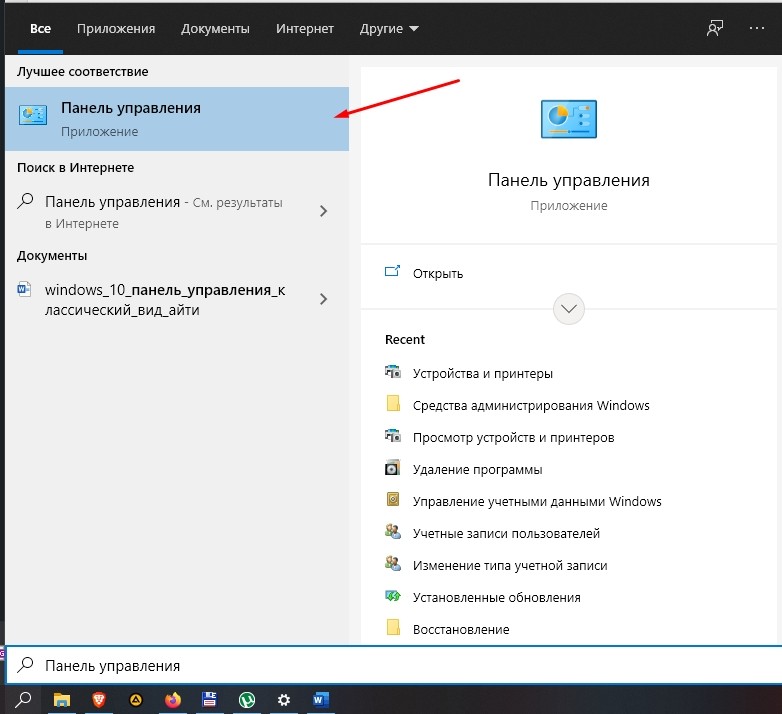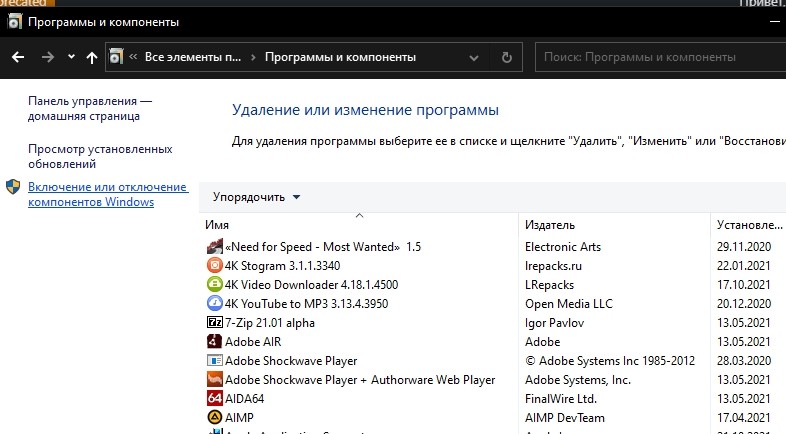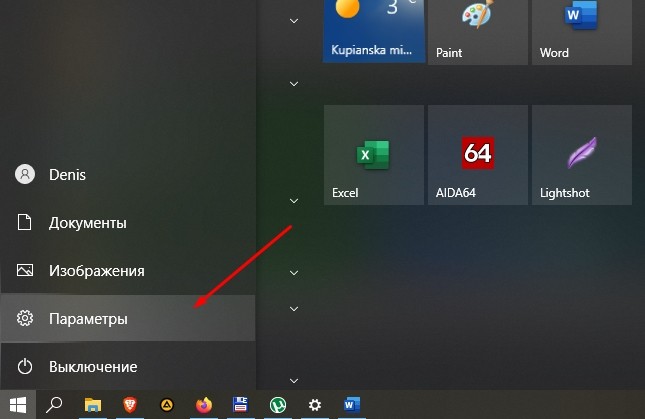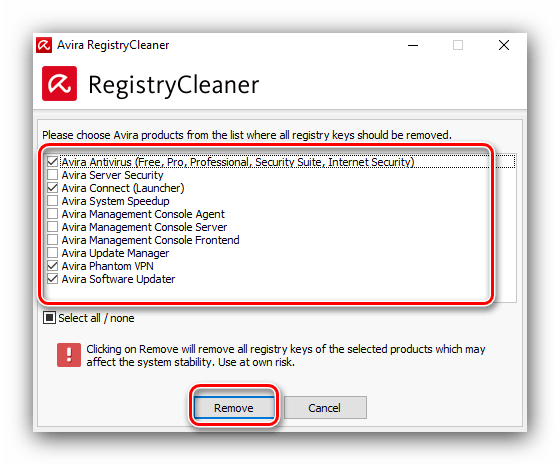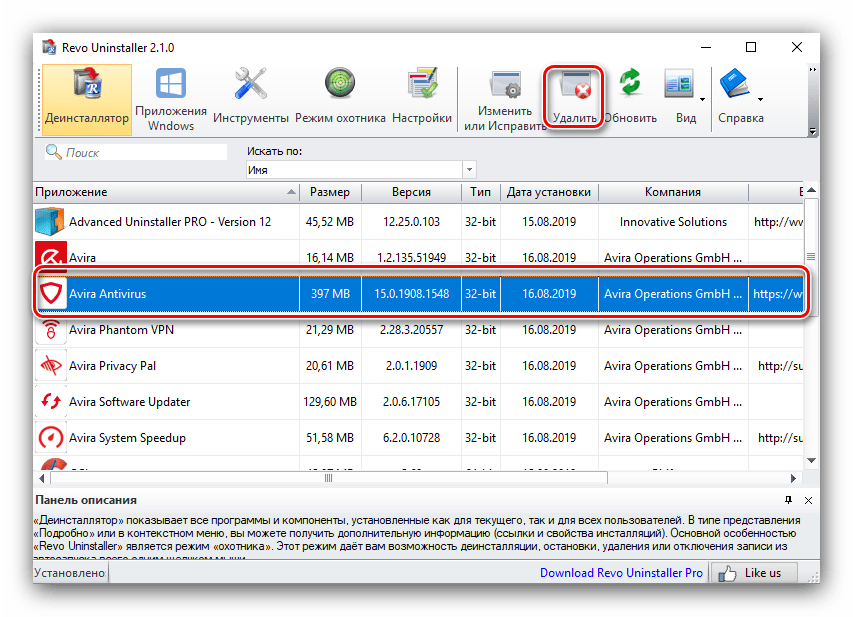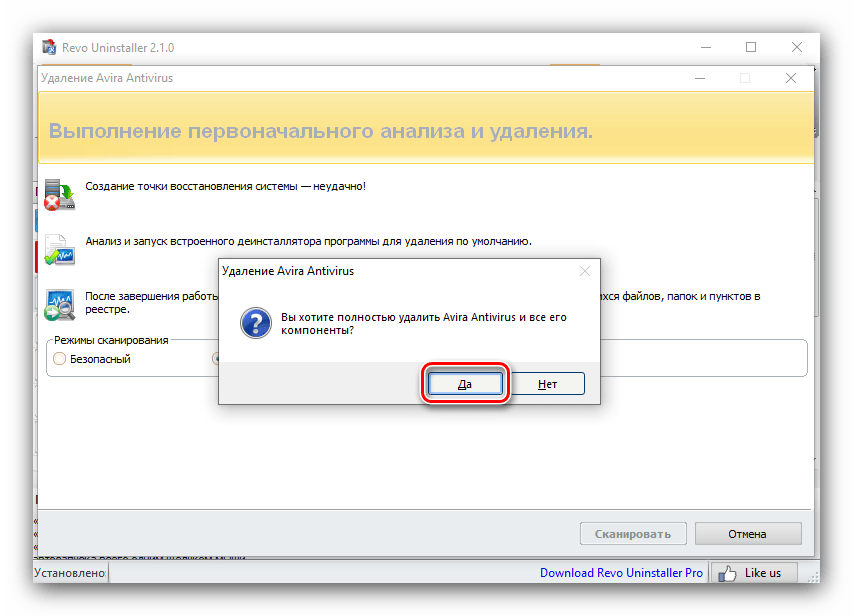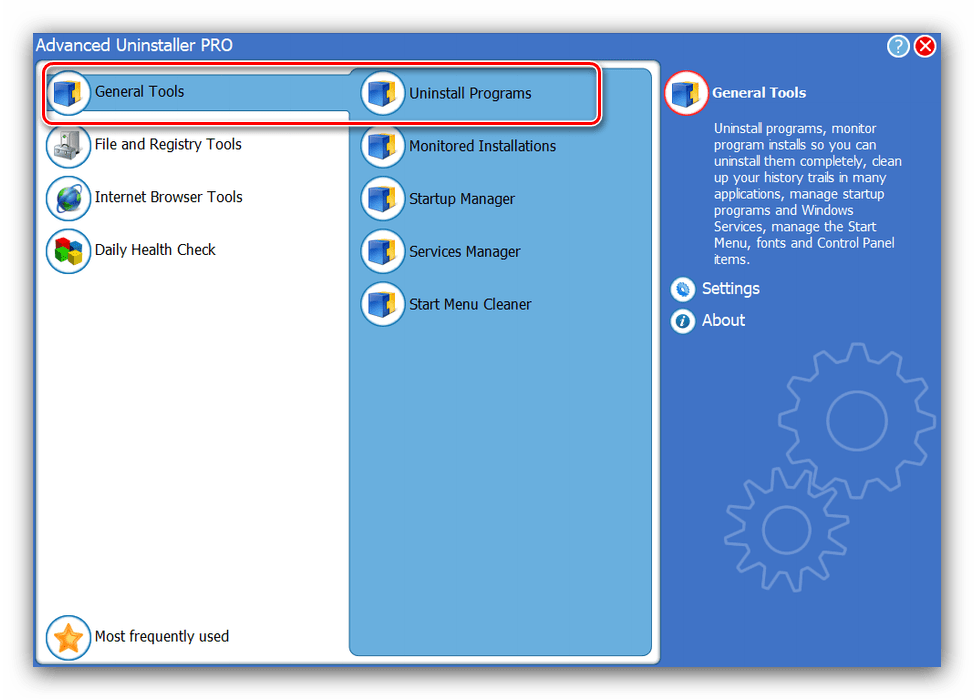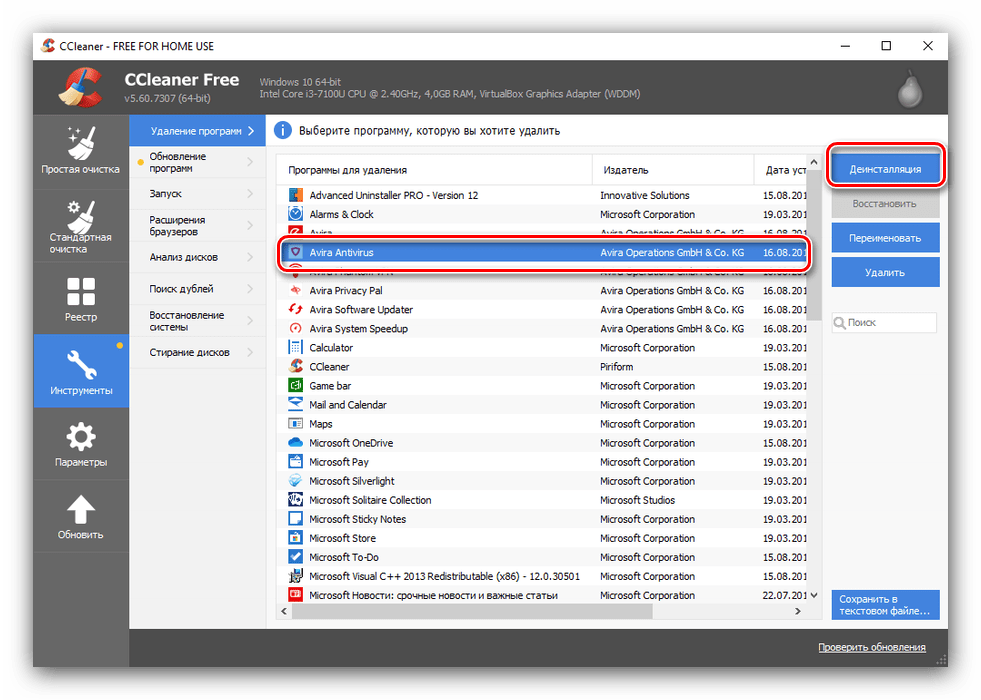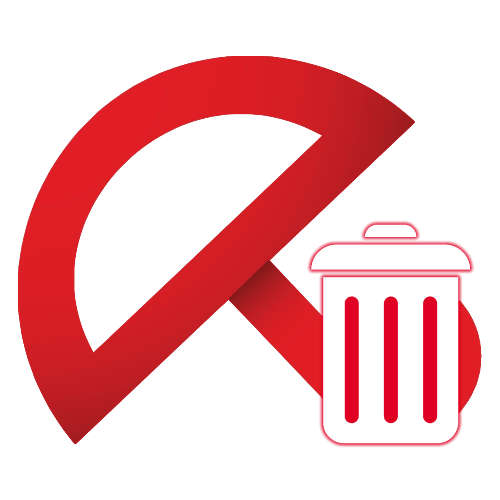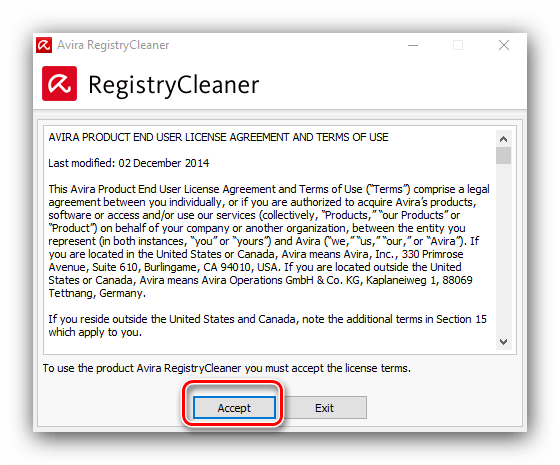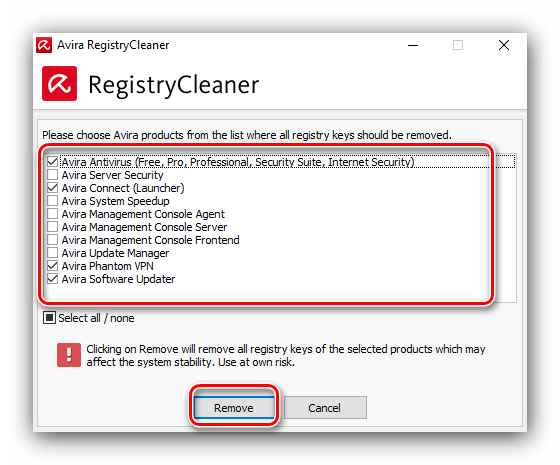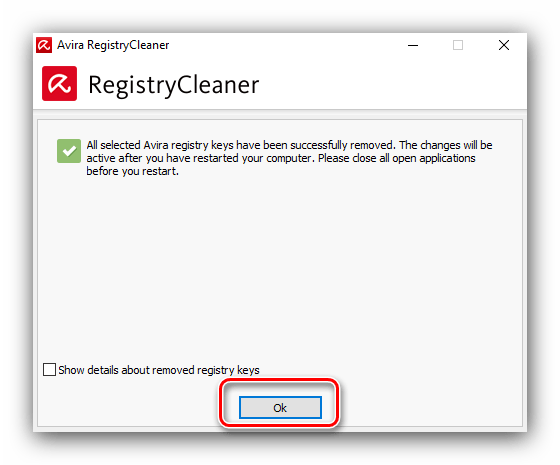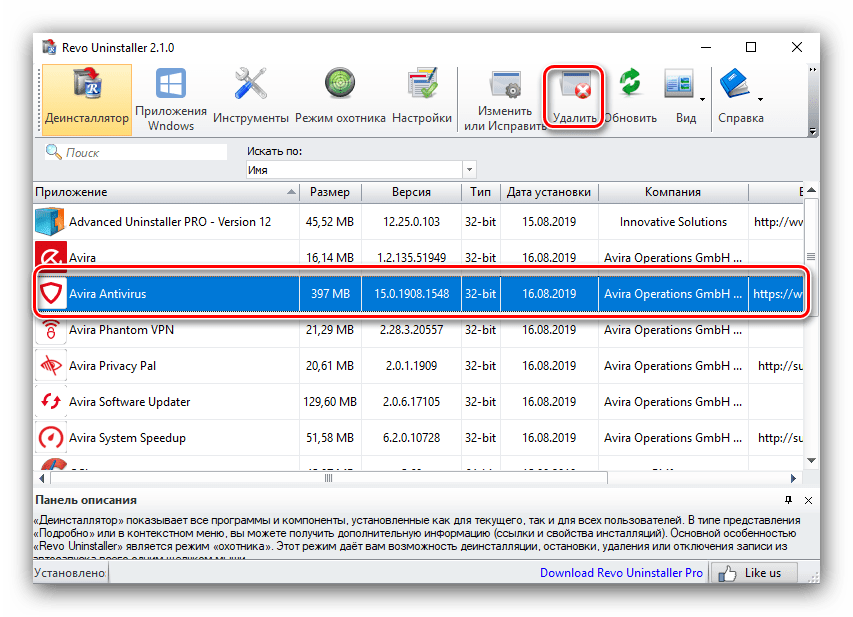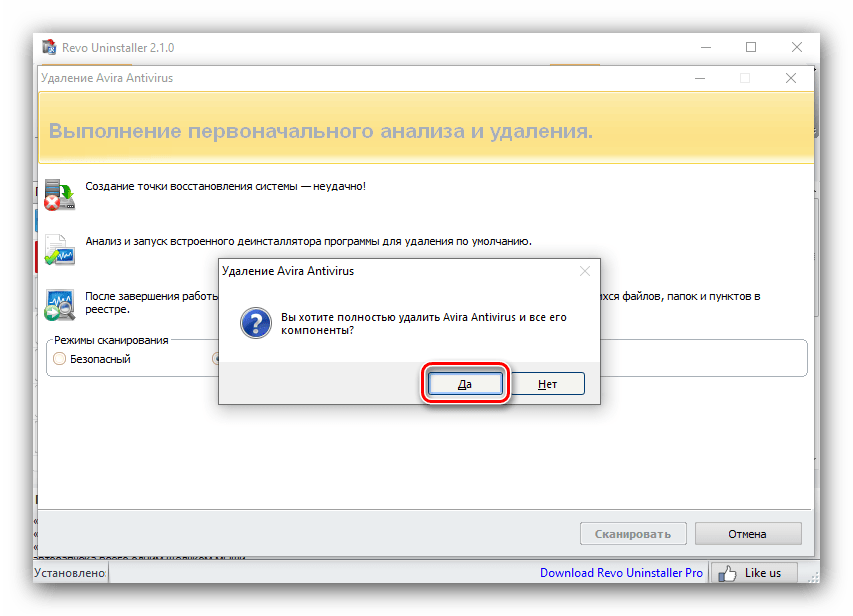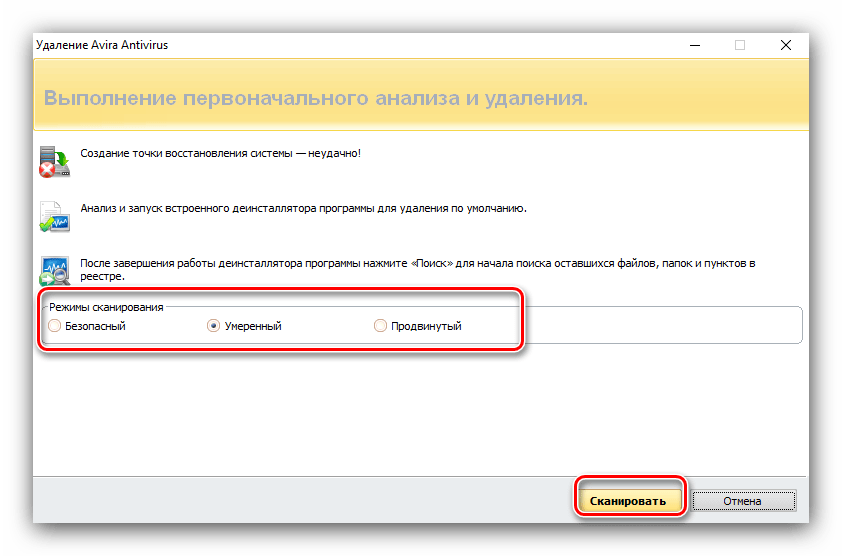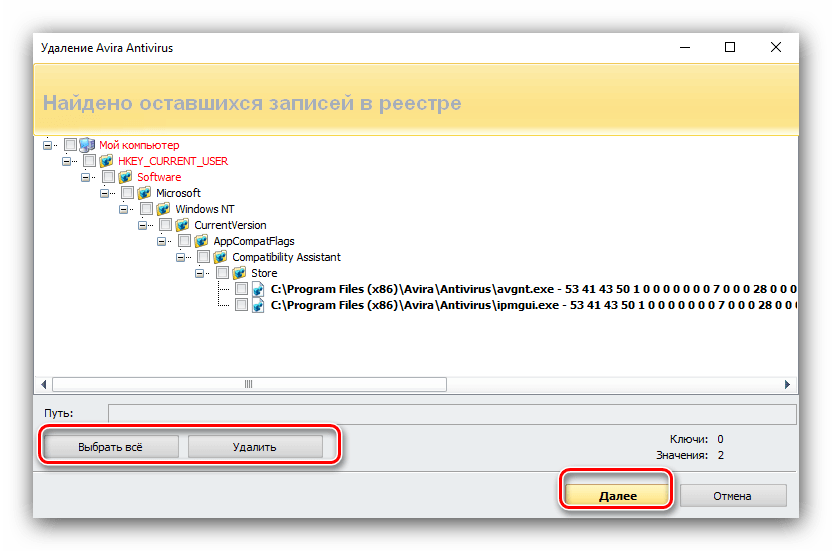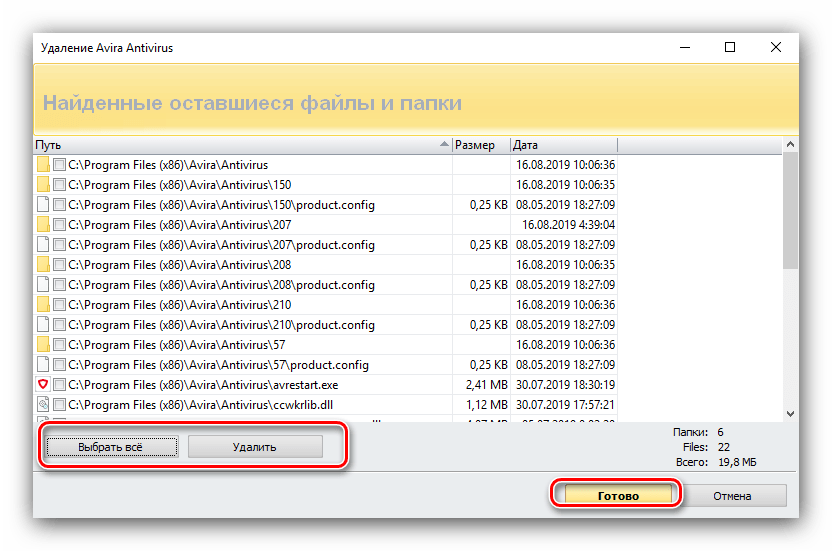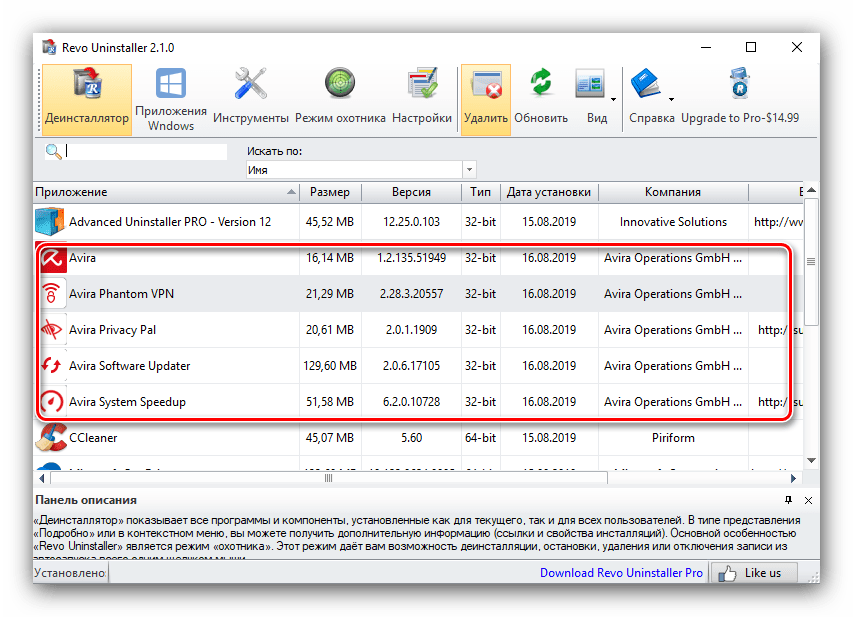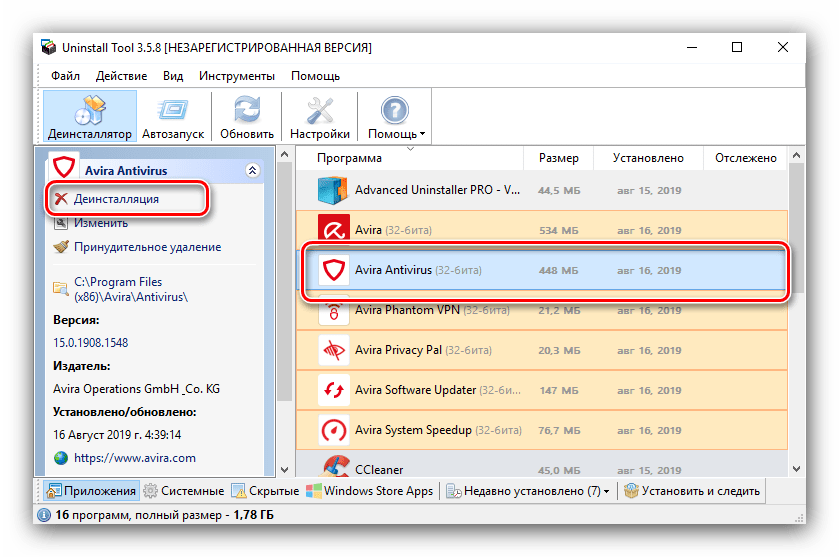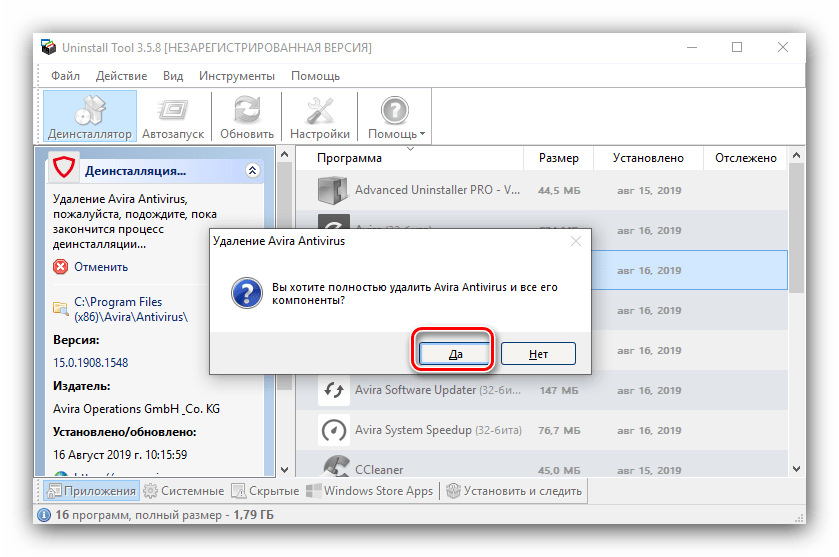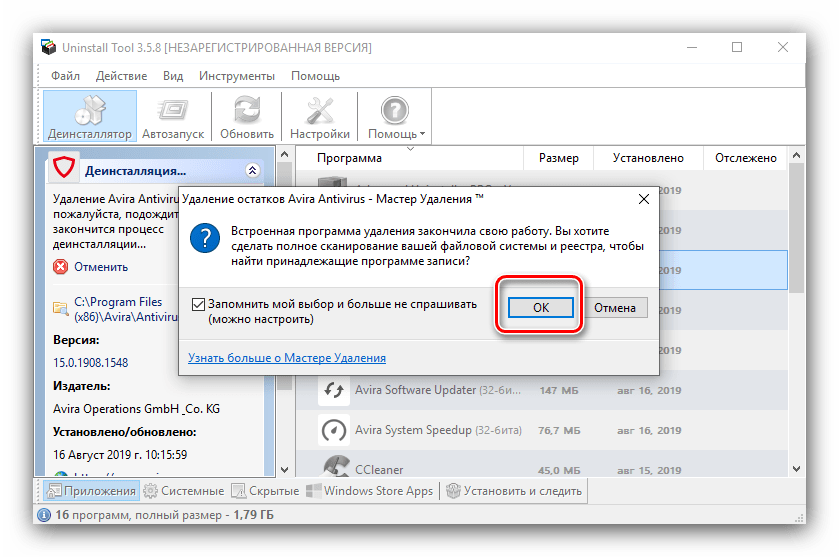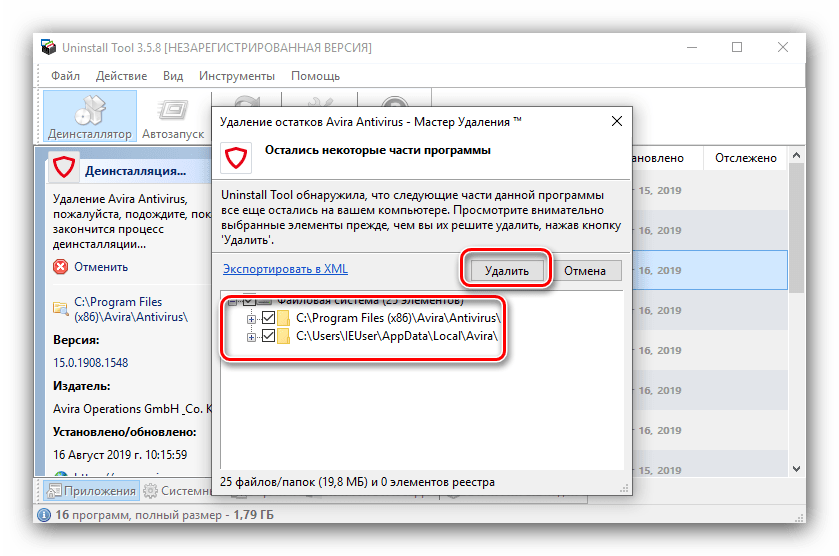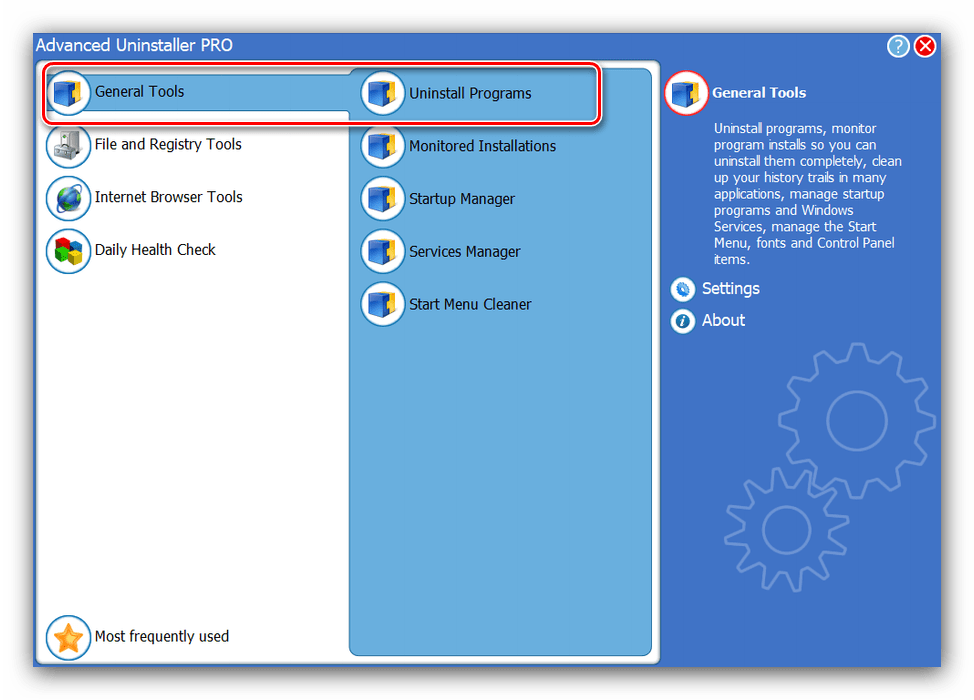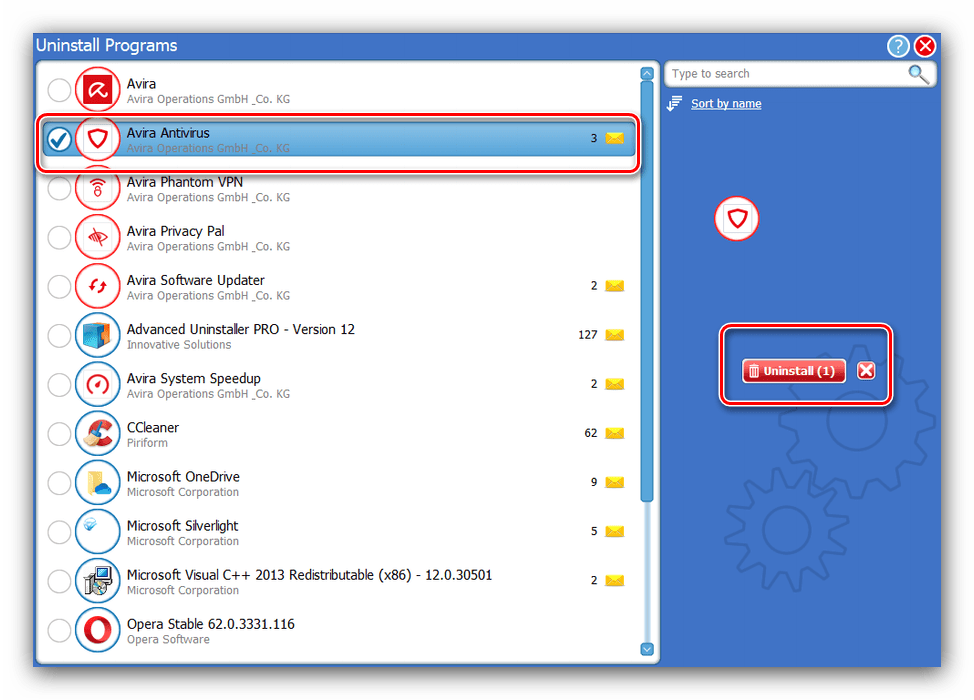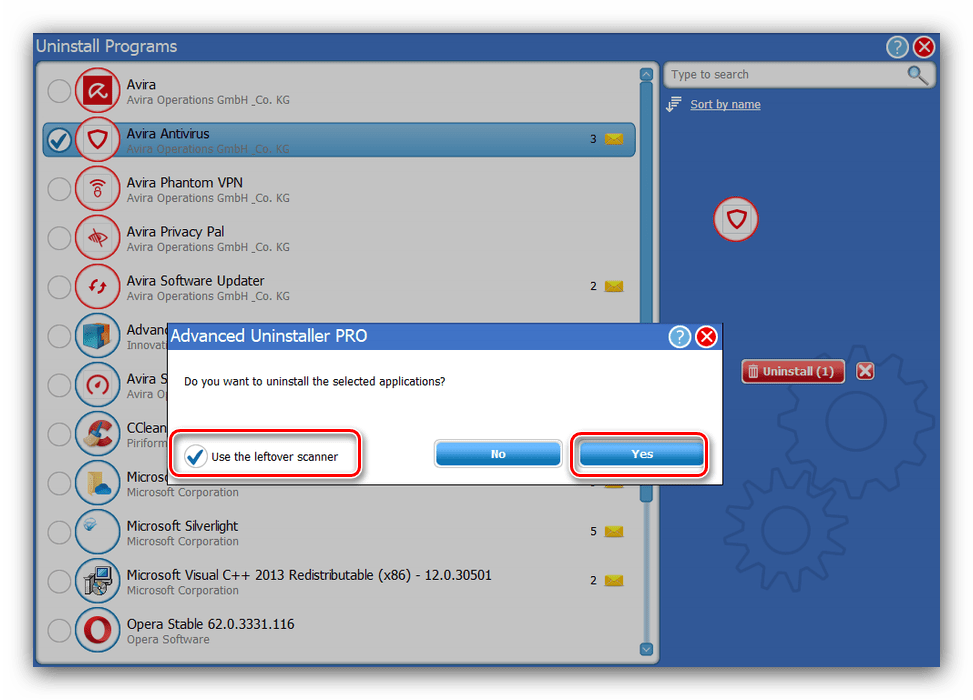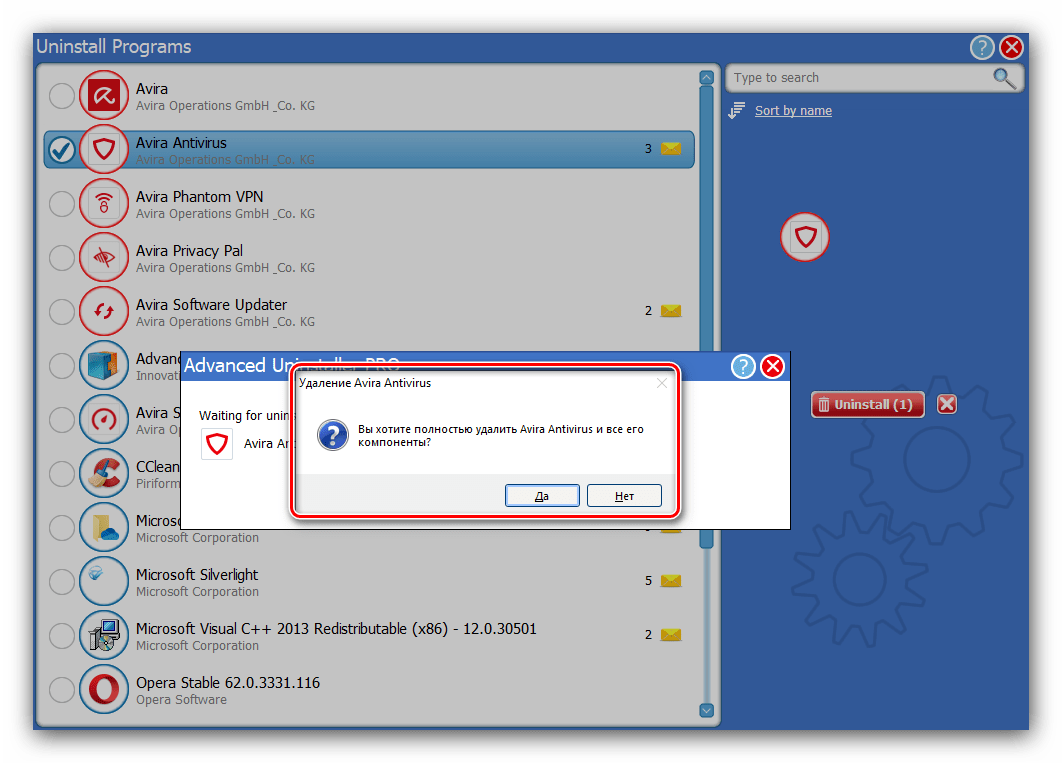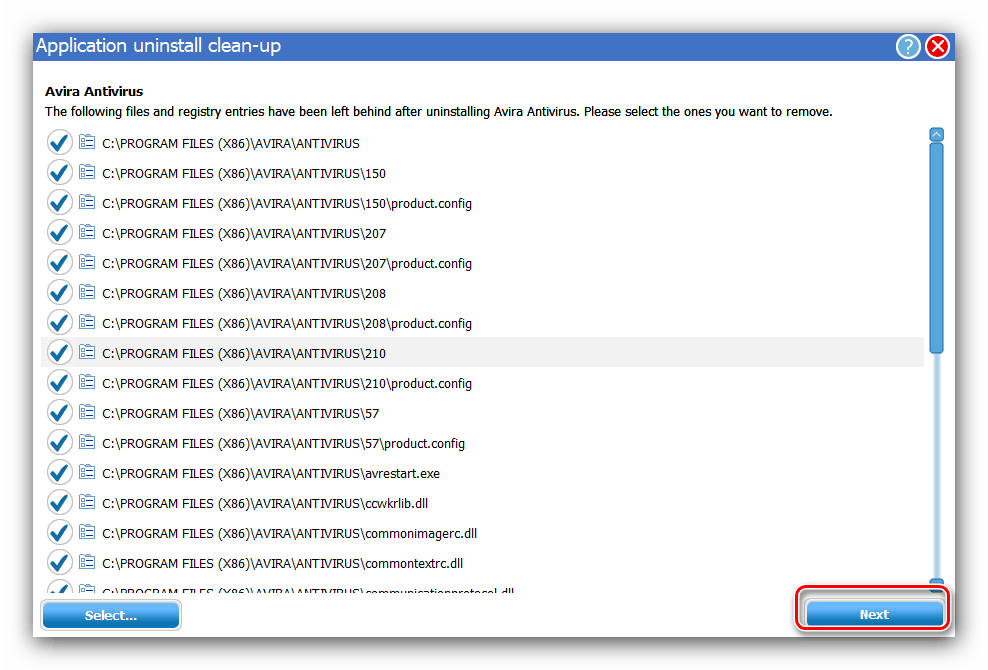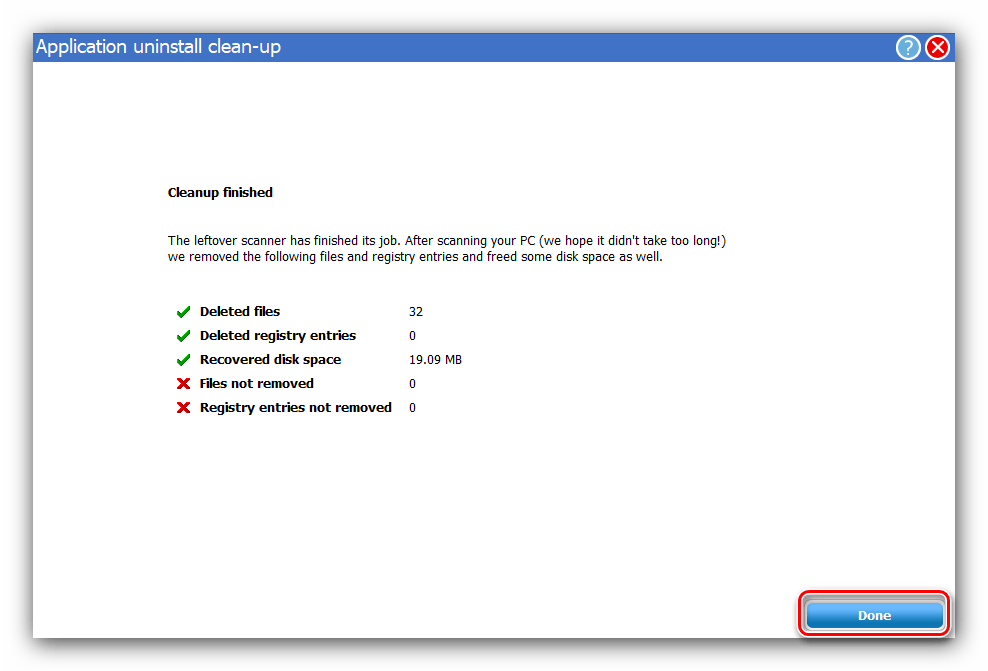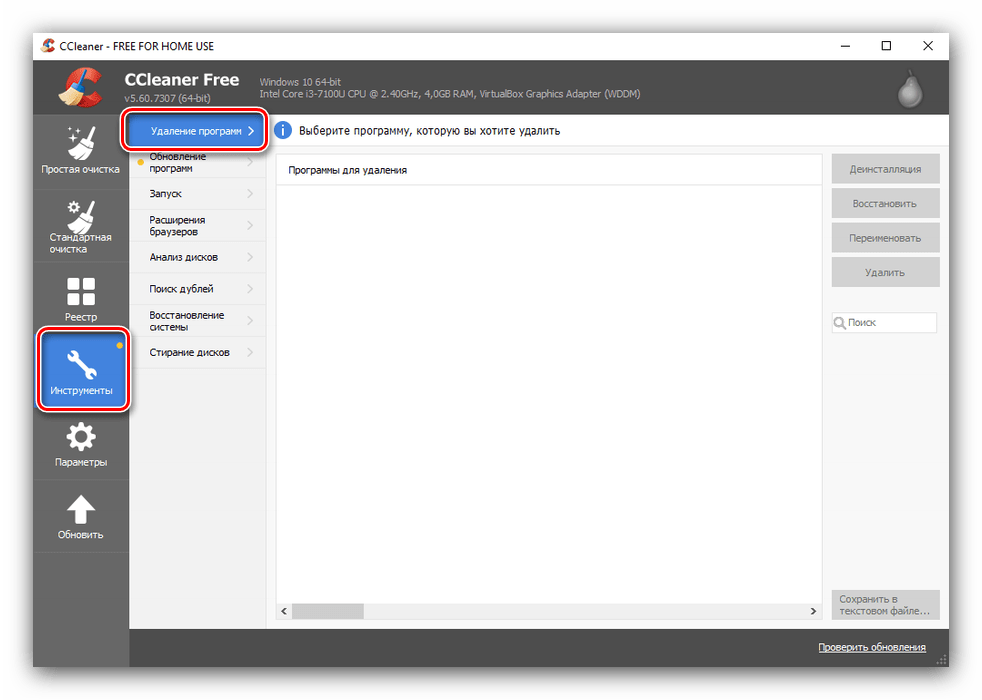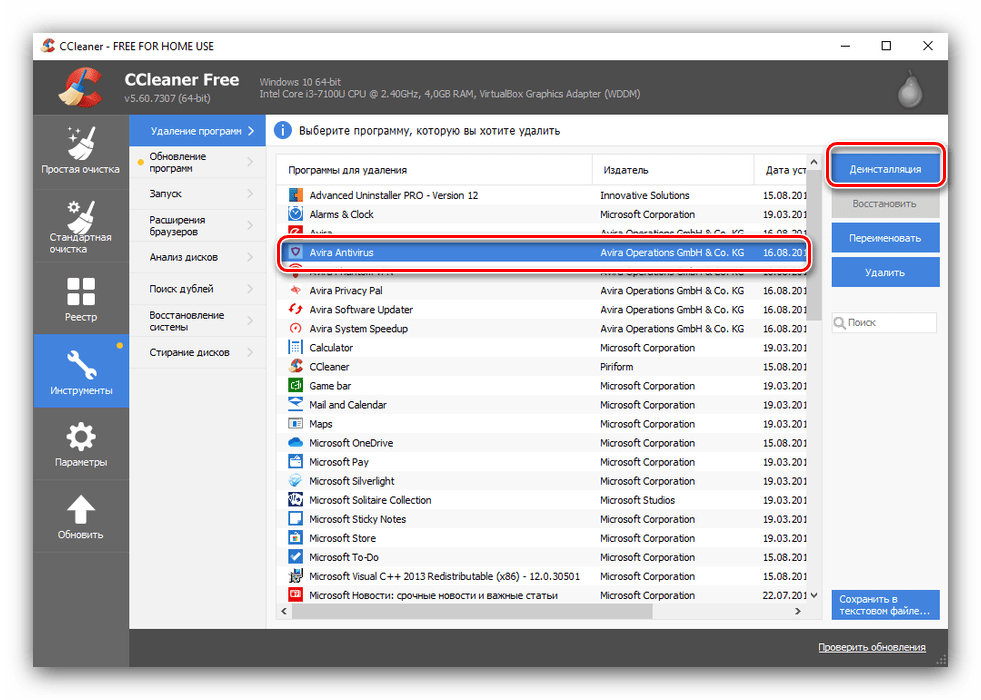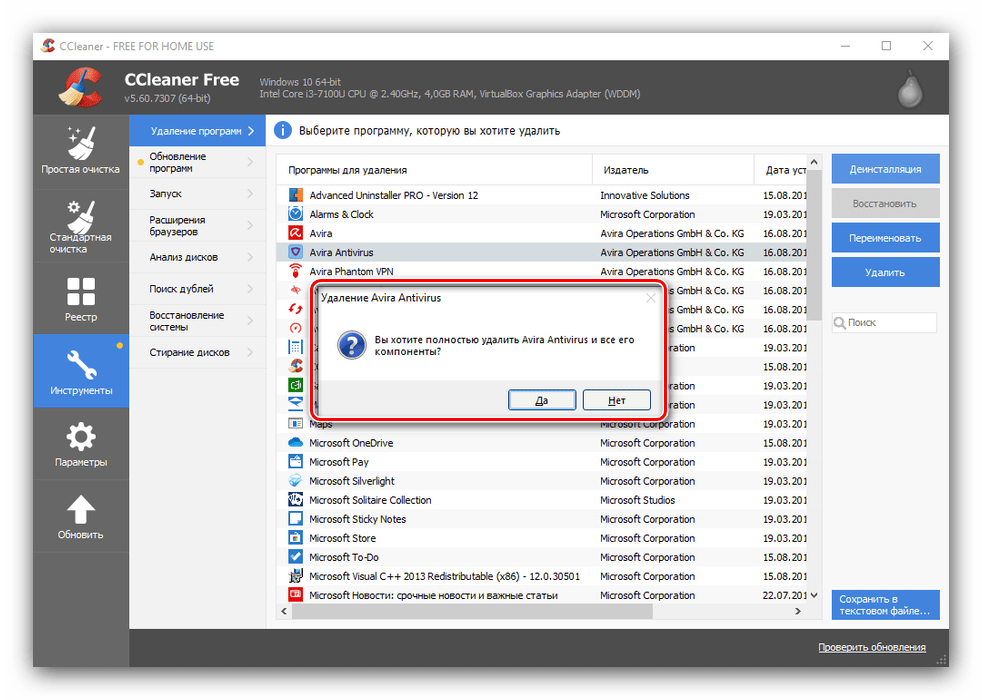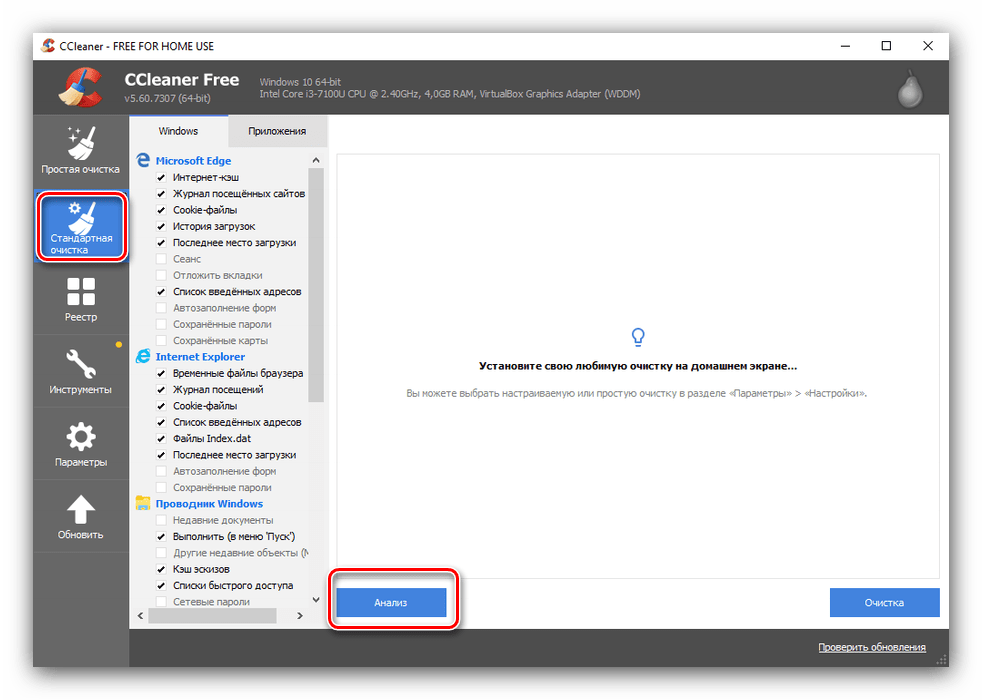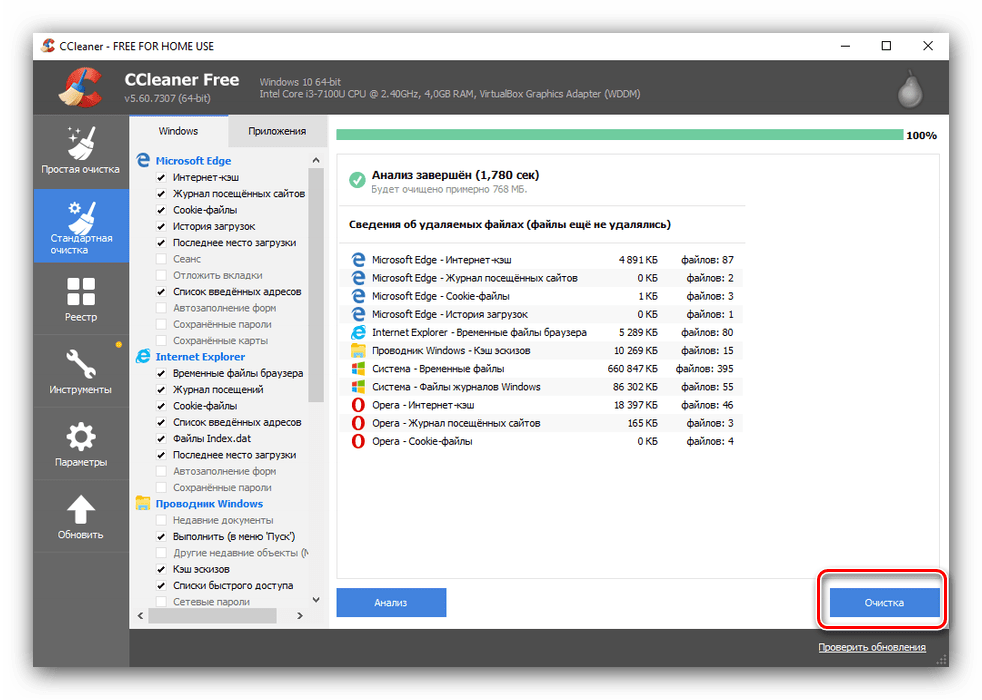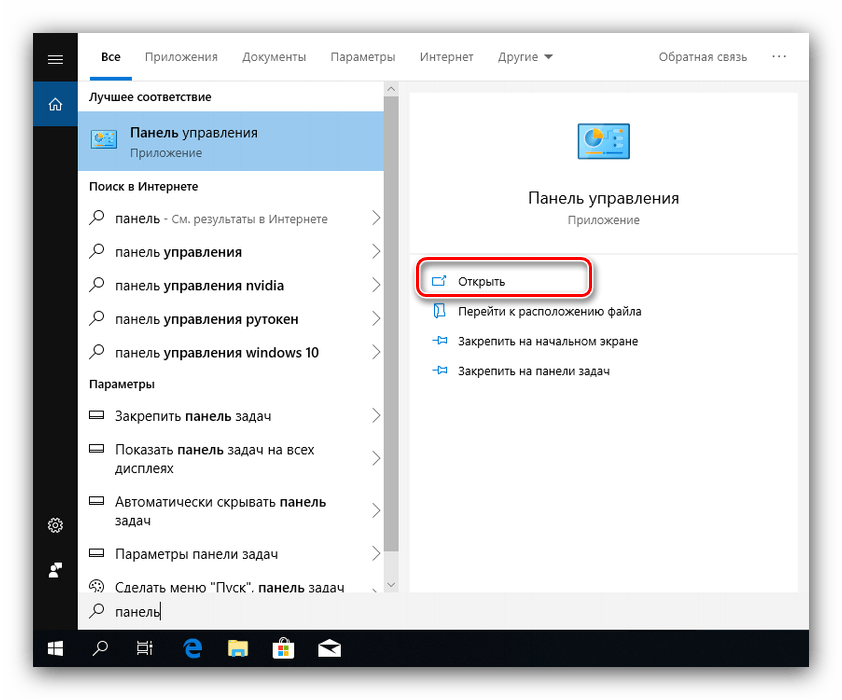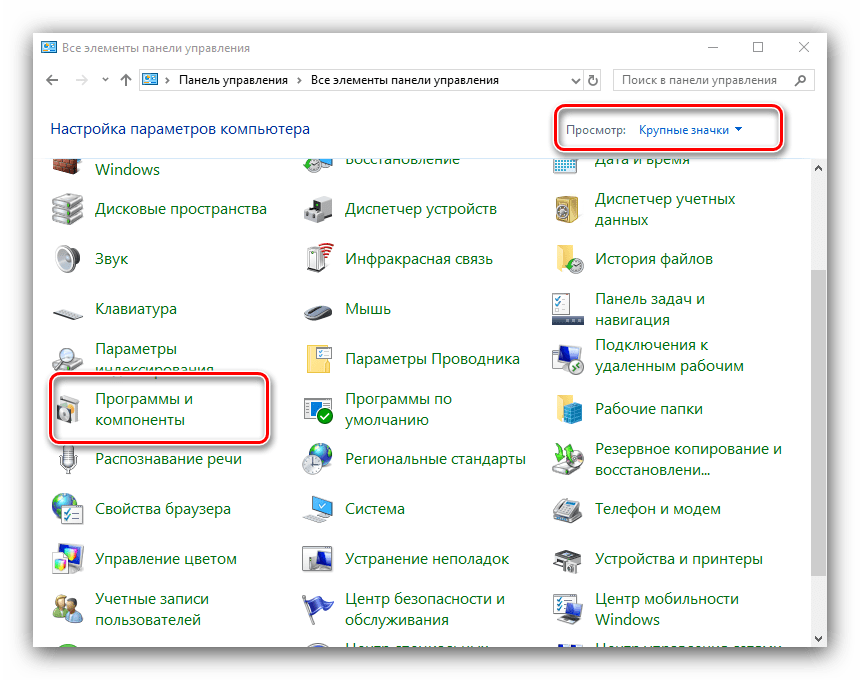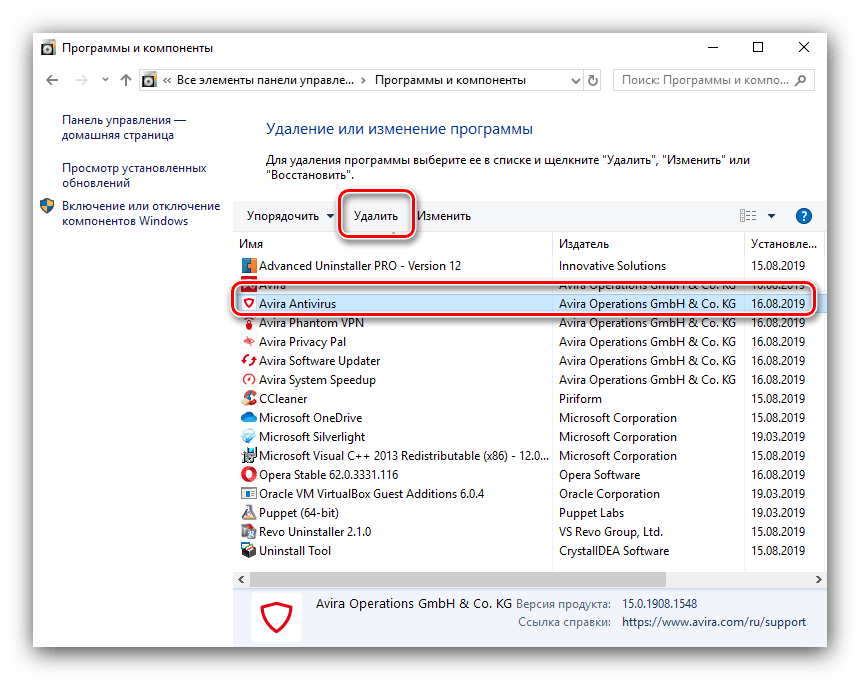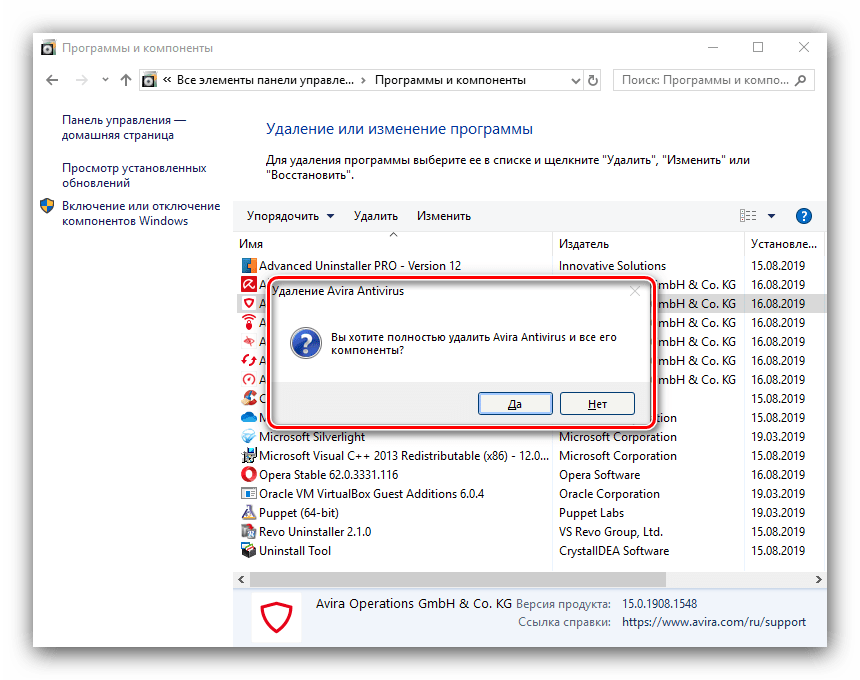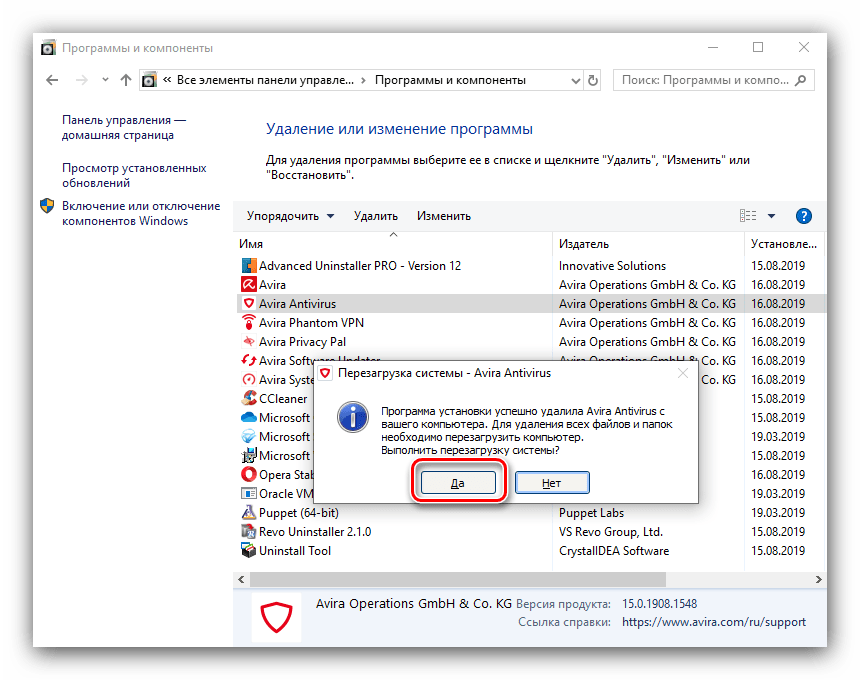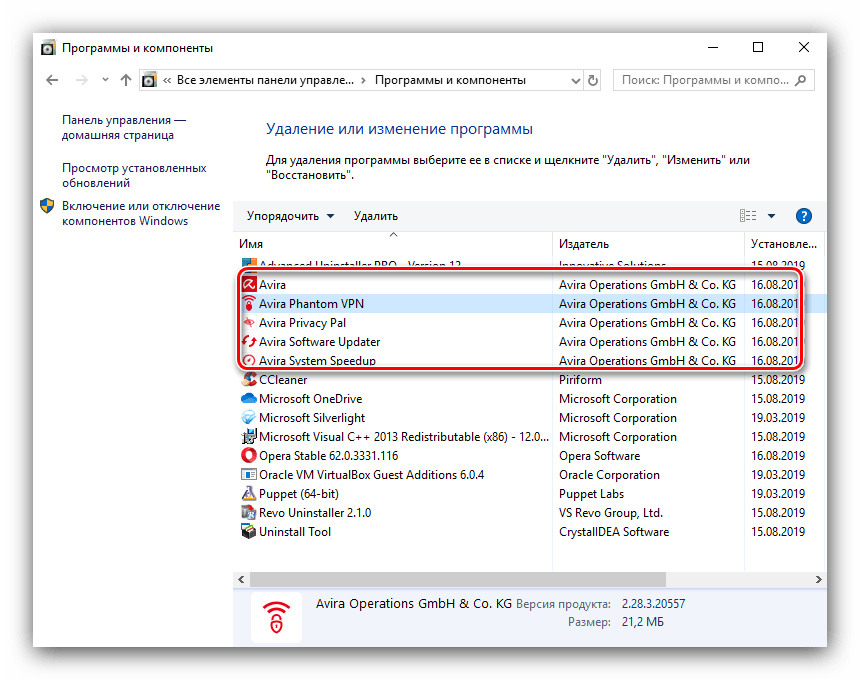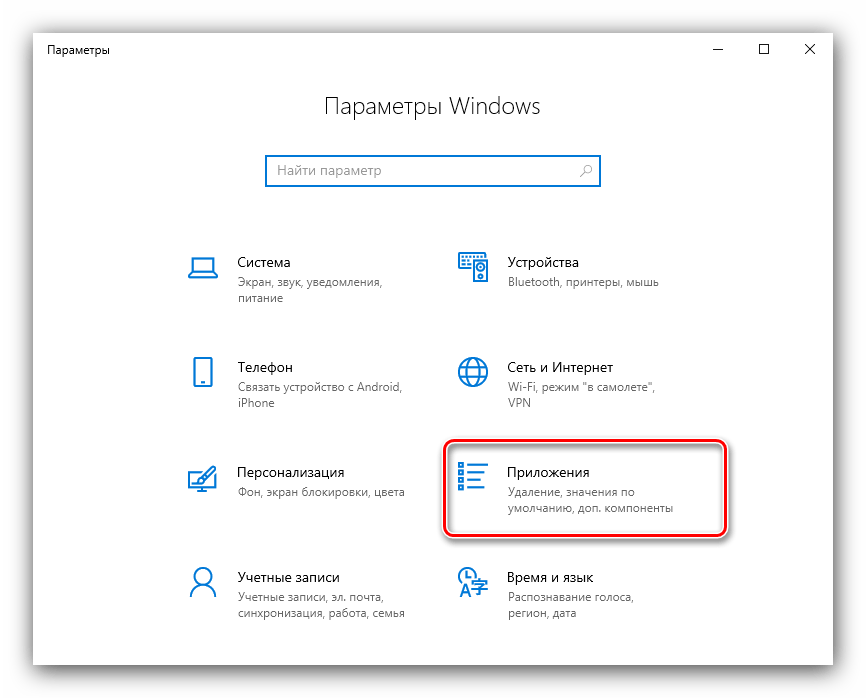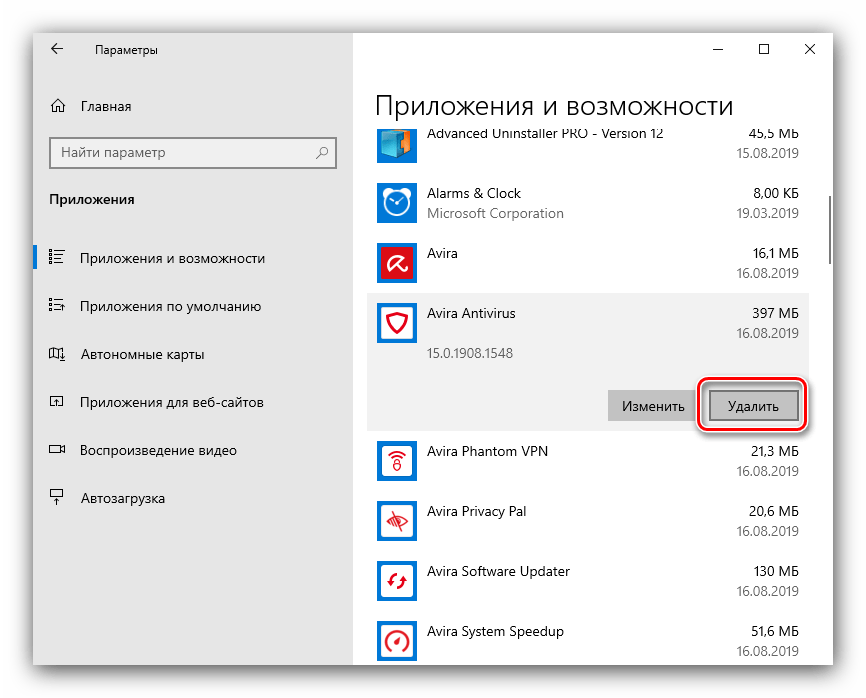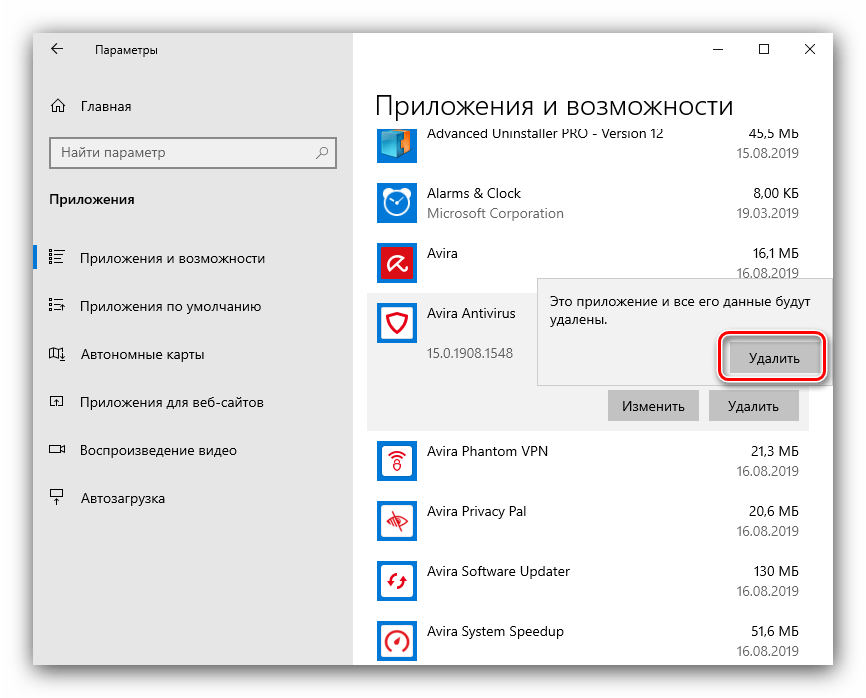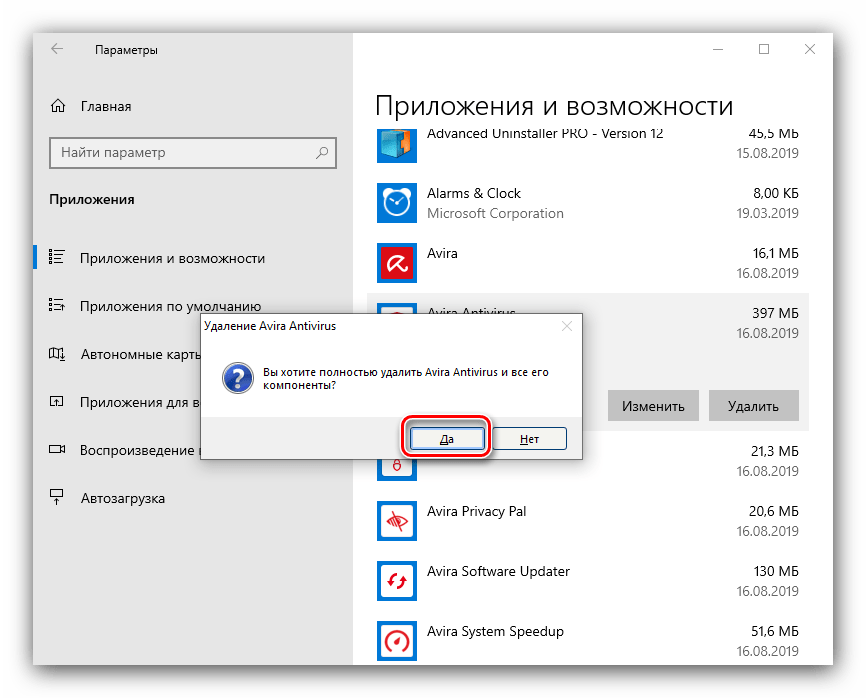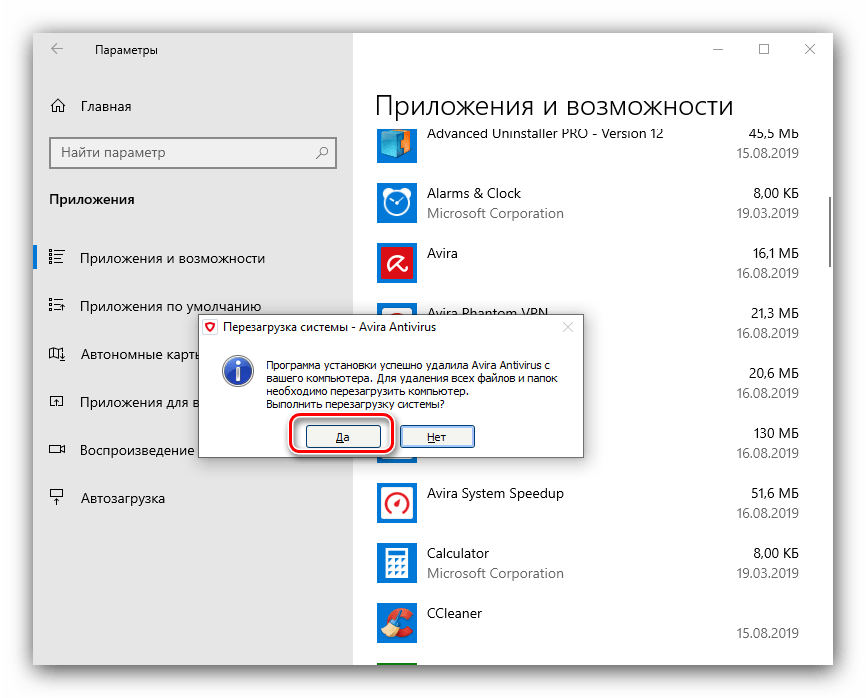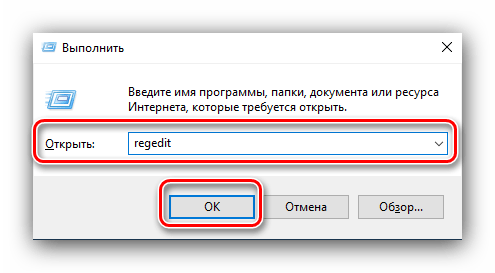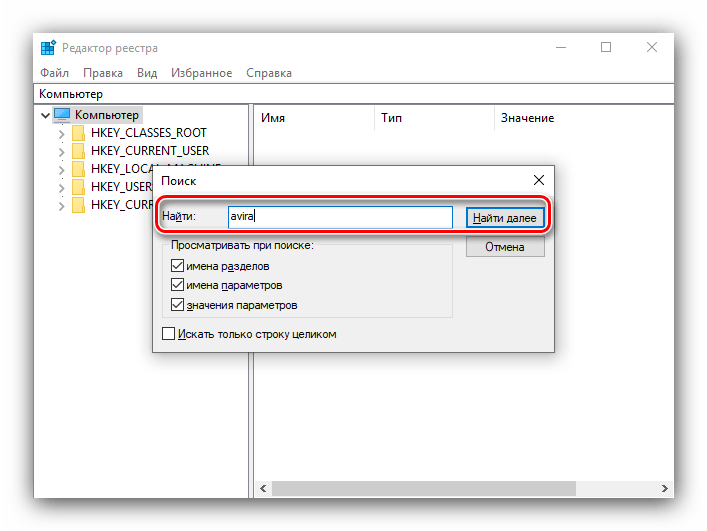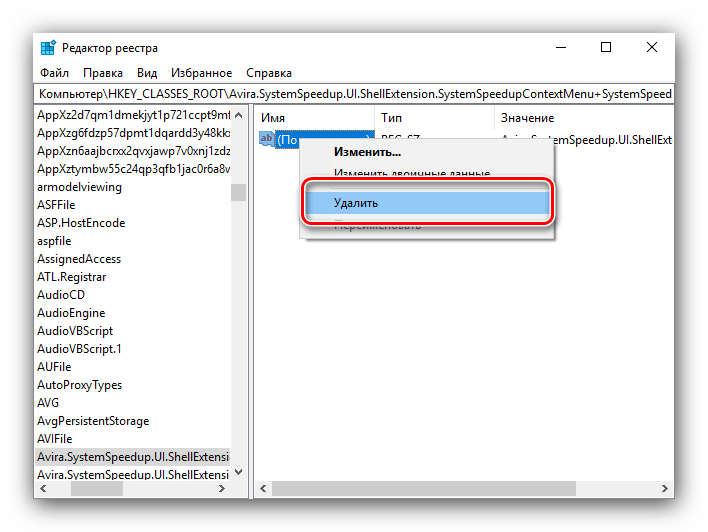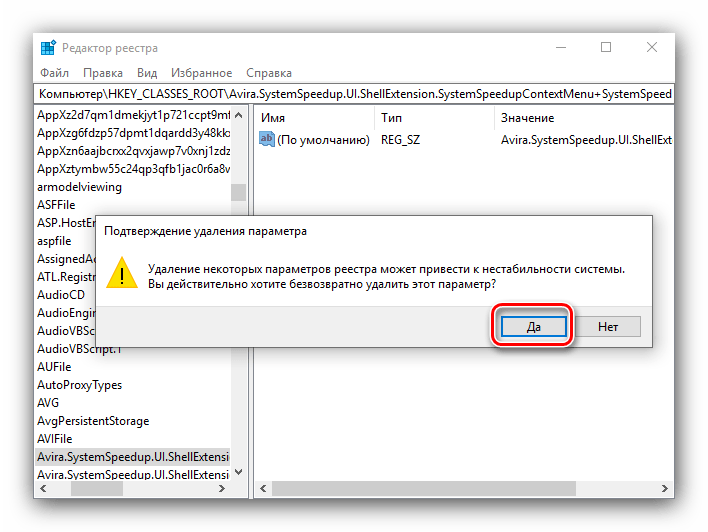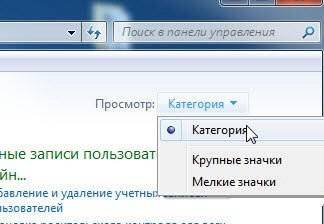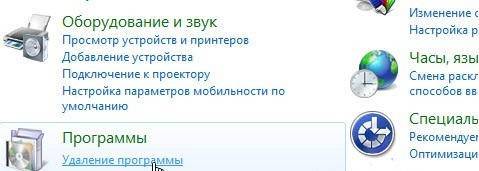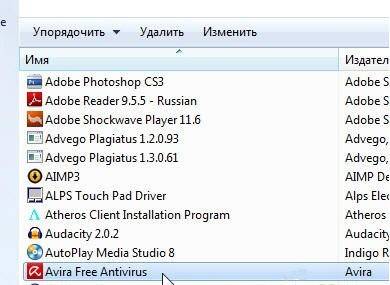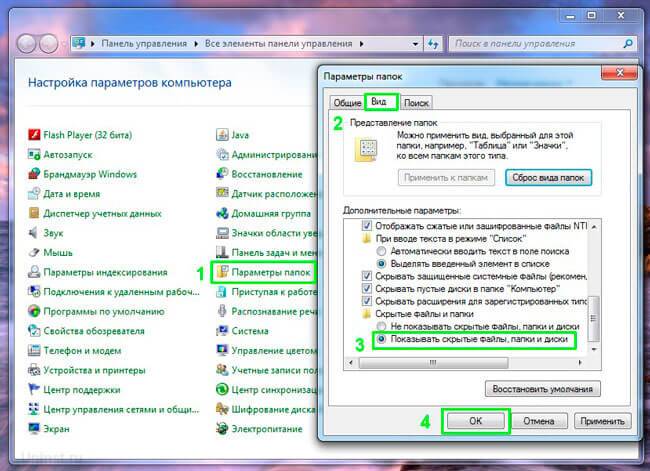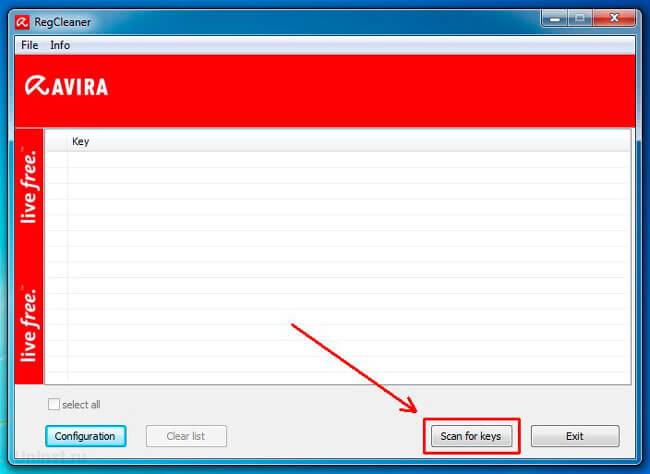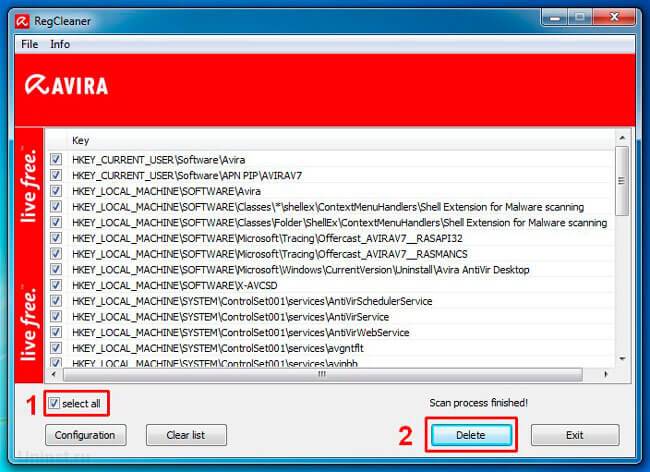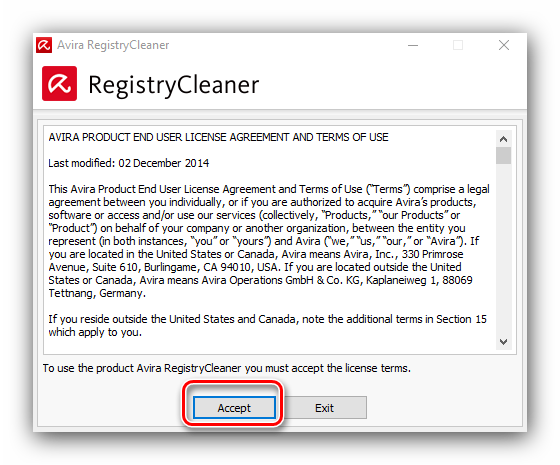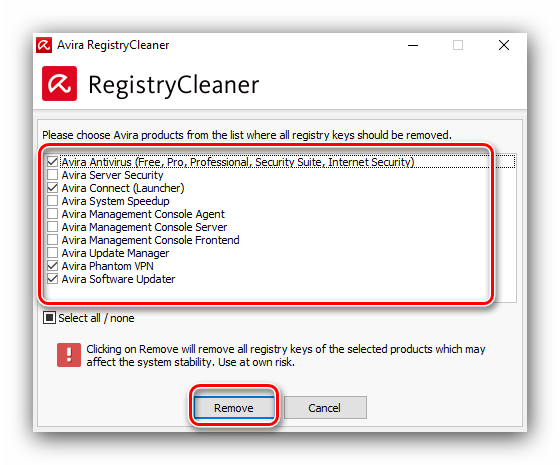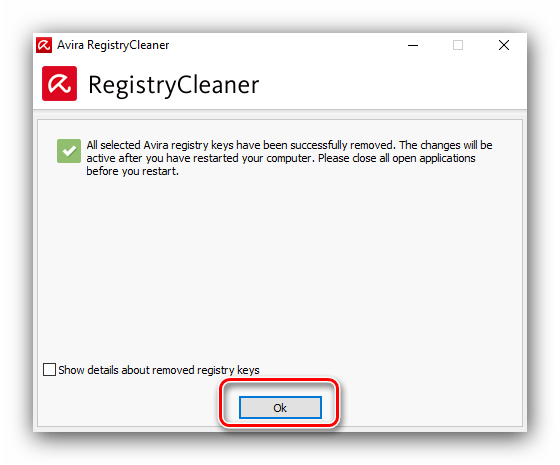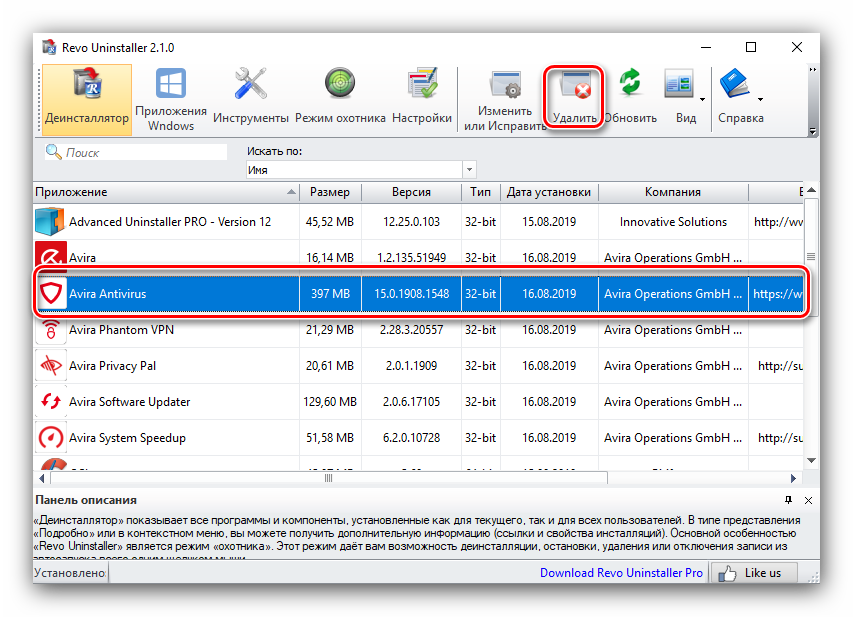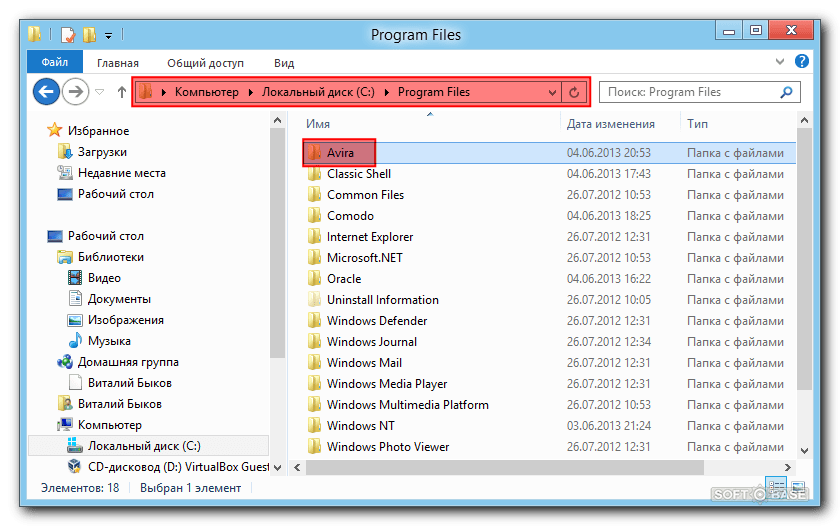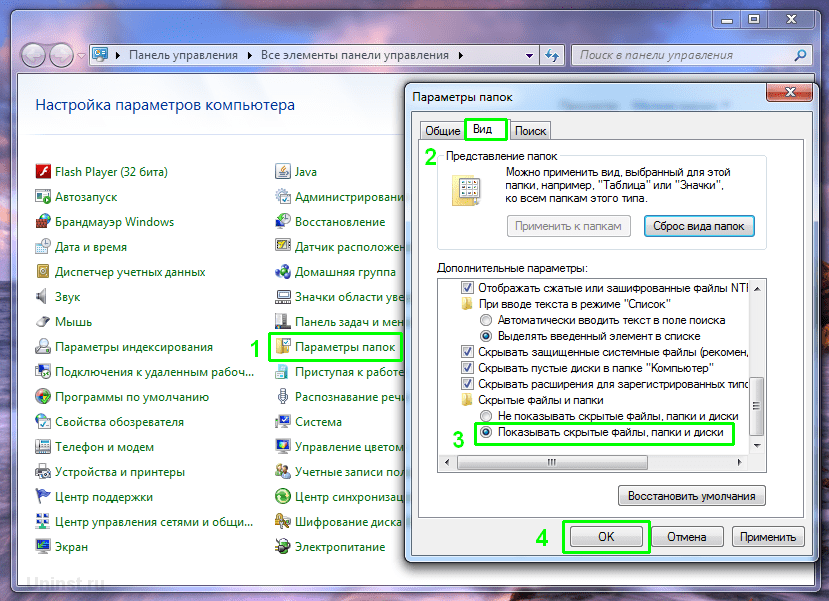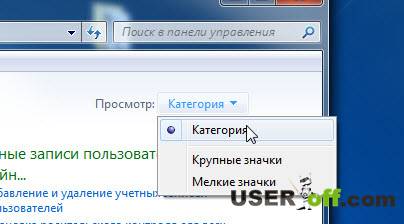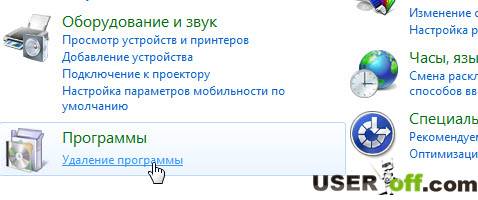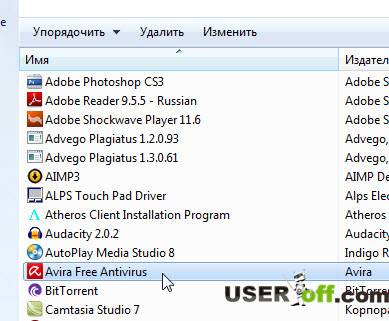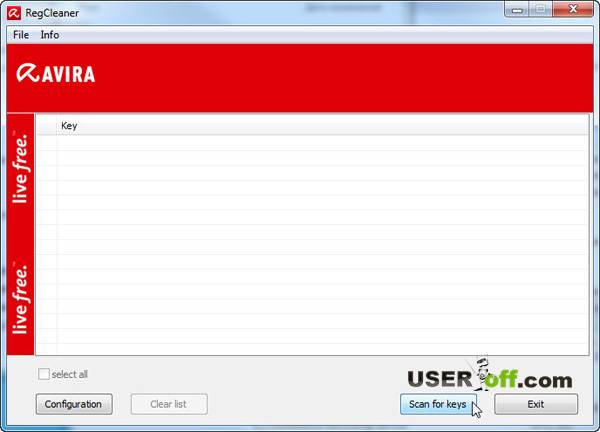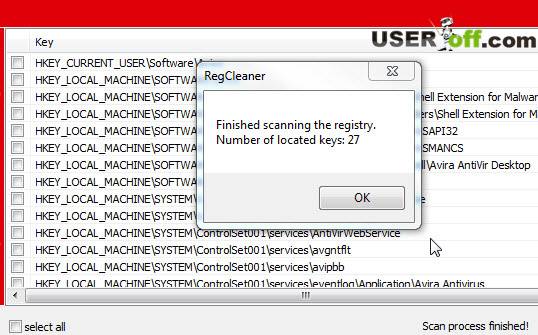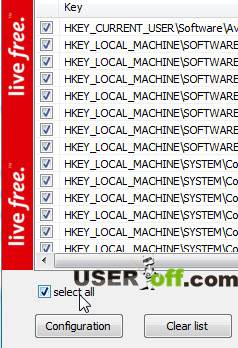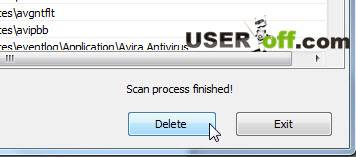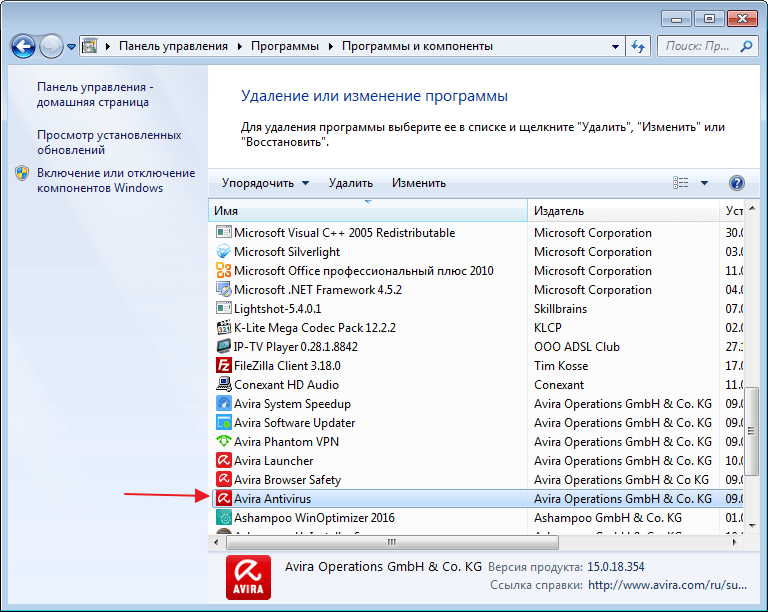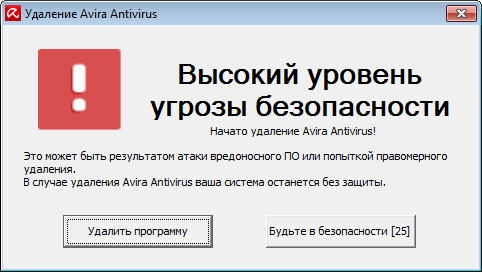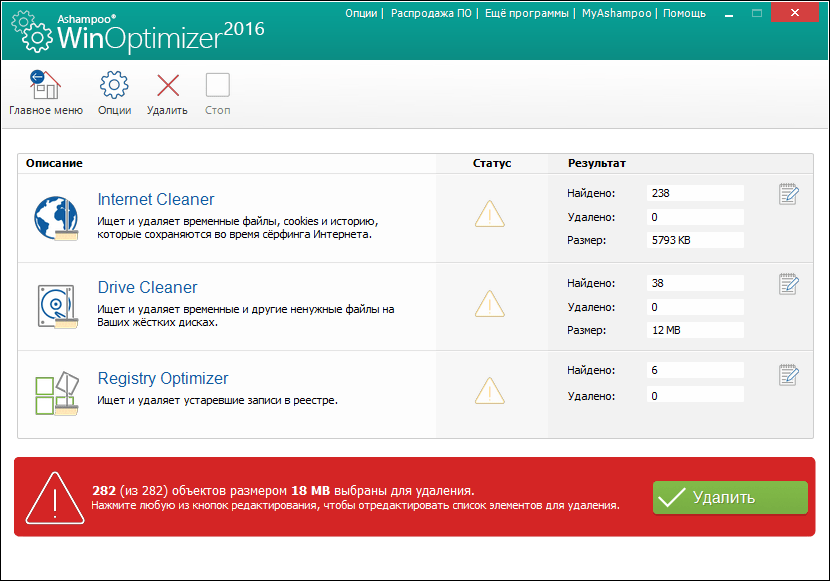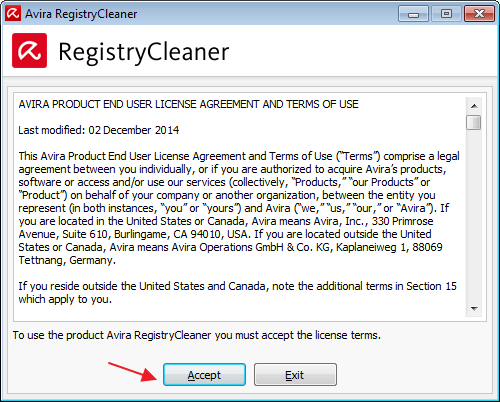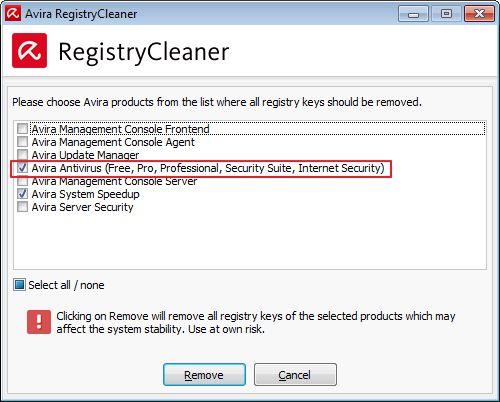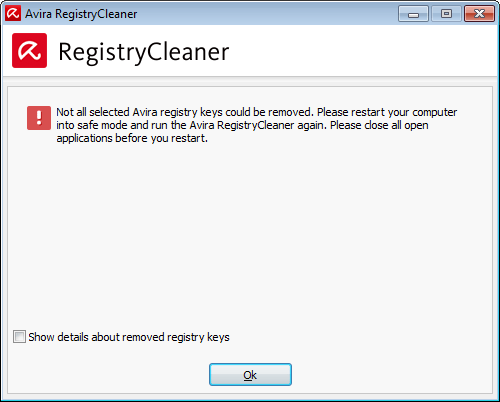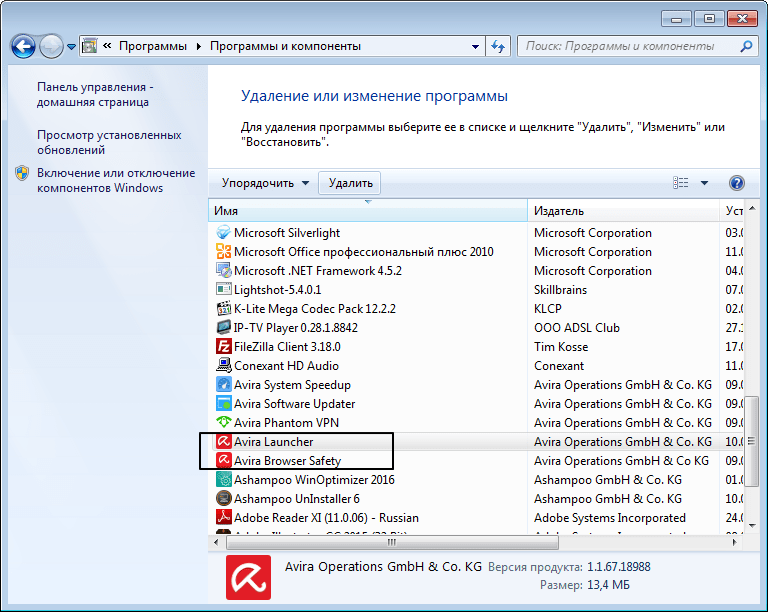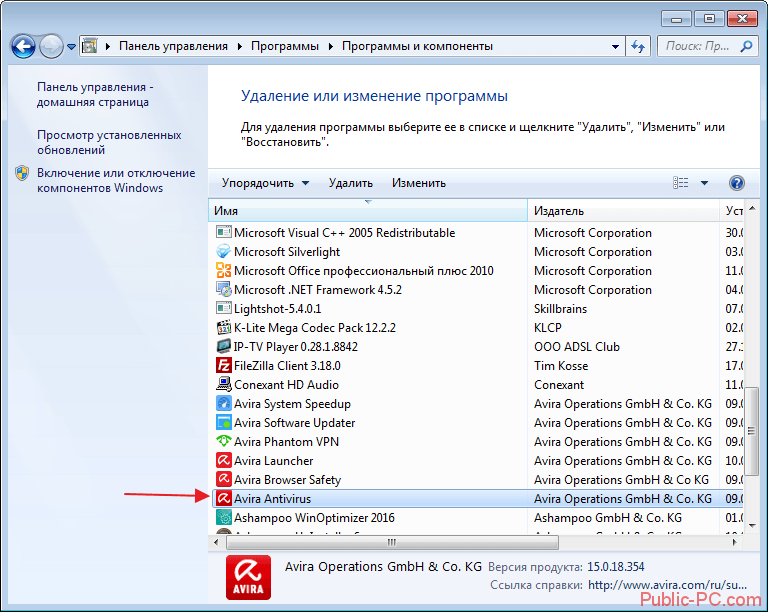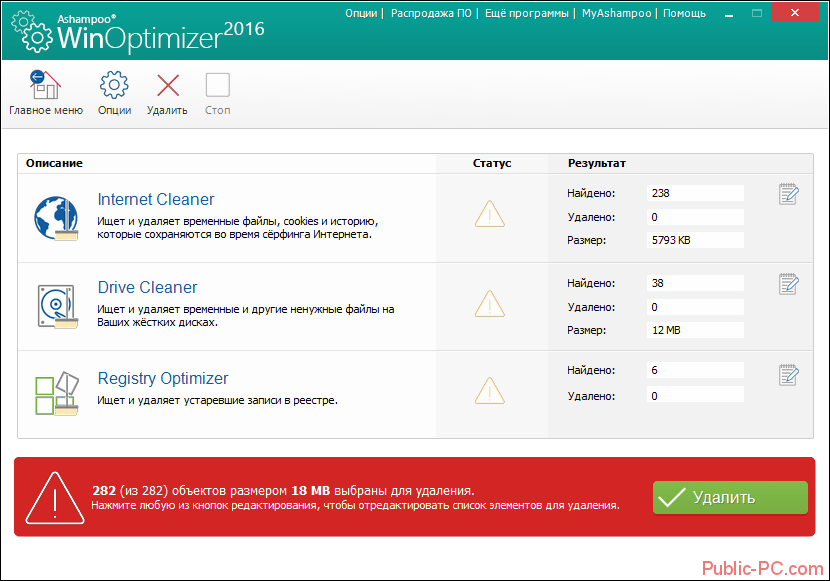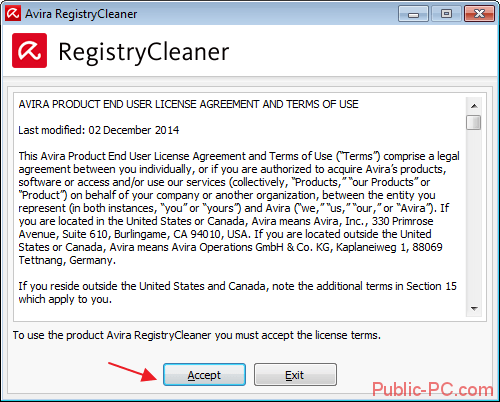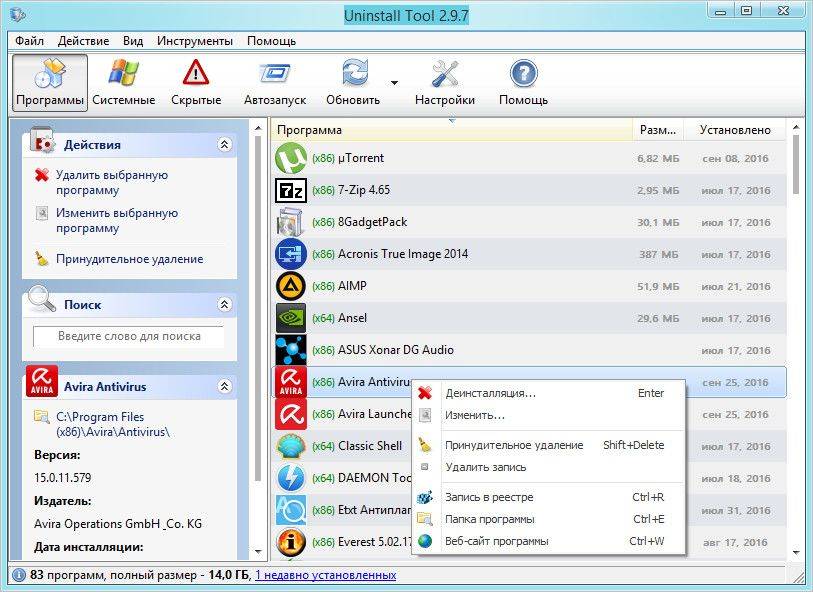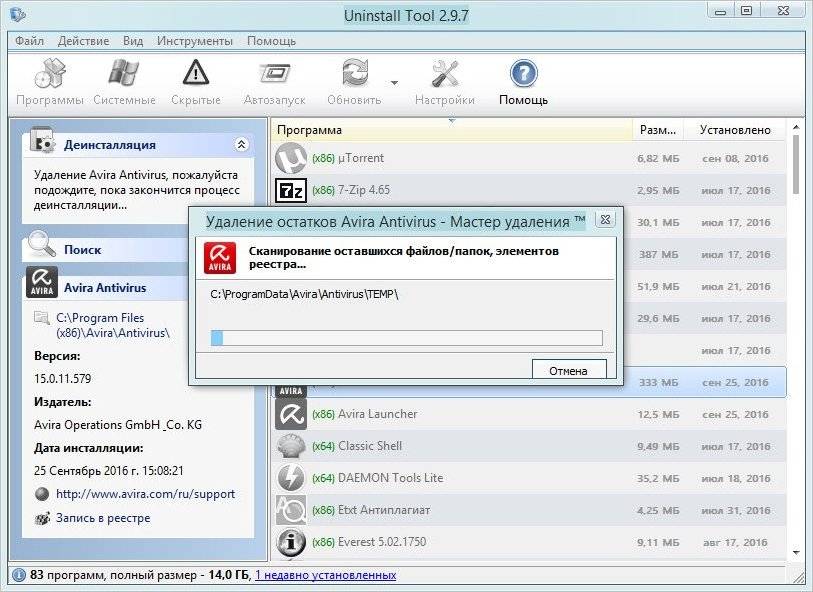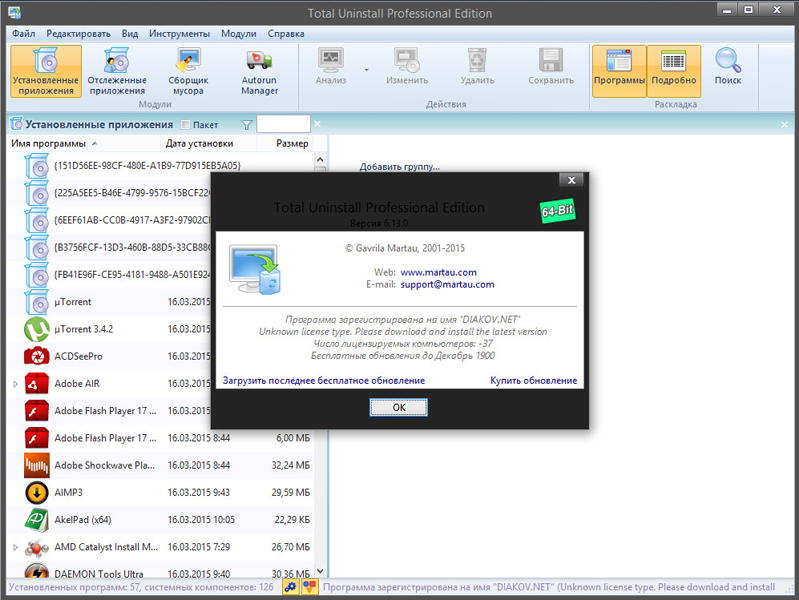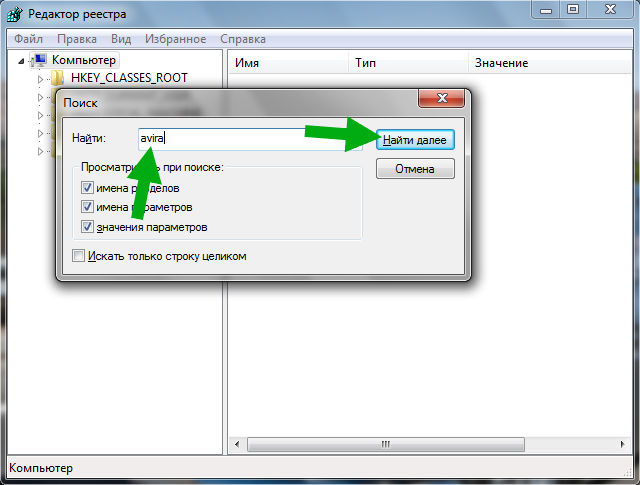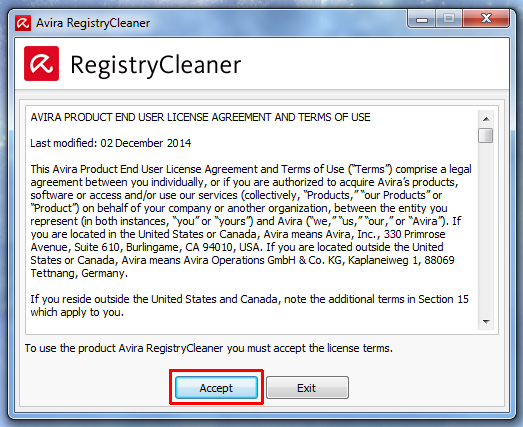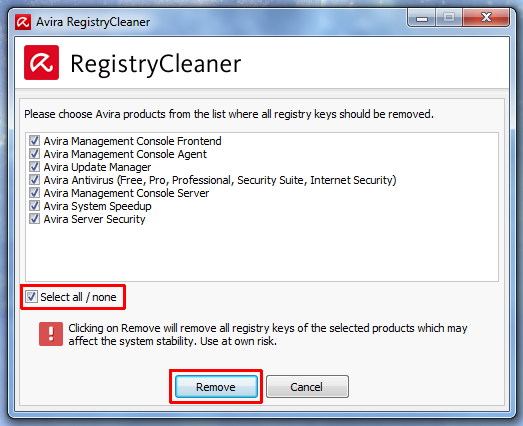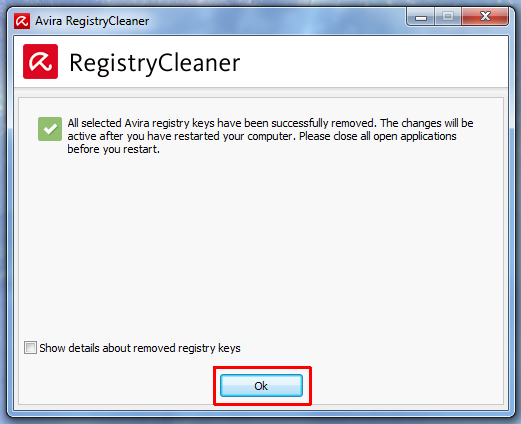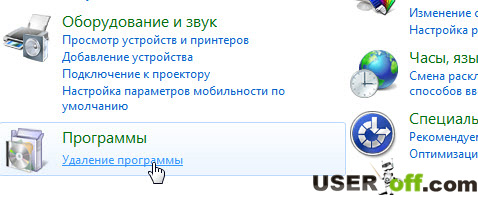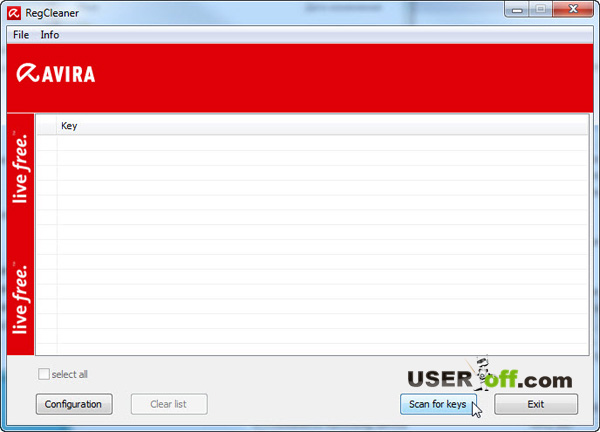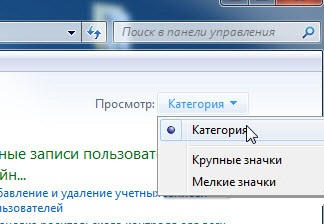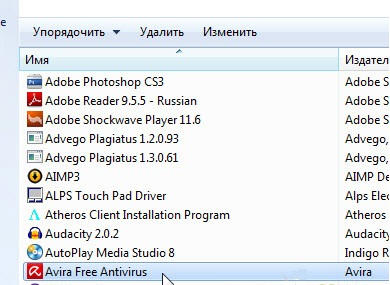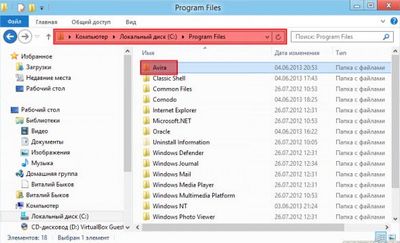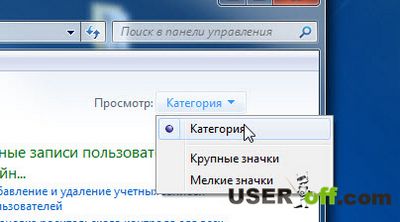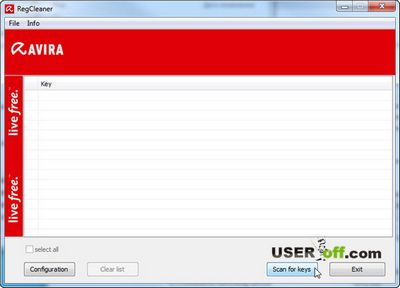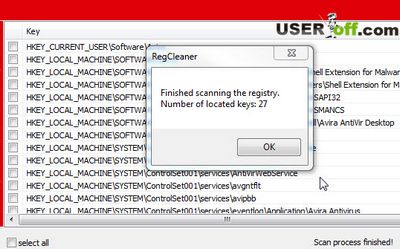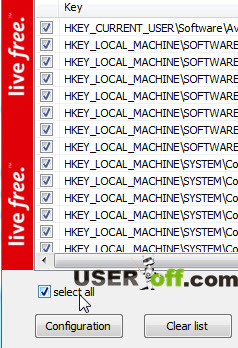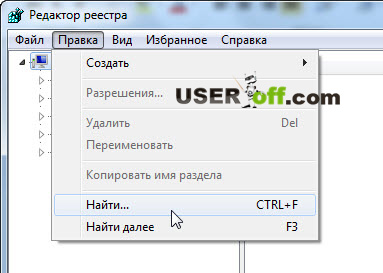У современных пользователей ПК есть огромный выбор среди программ, осуществляющих защиту компьютера от вирусов и прочих угроз. В частности, это касается приложения Avira. Отдельные пользователи через некоторое время желают отказаться от защитного софта, но не знают, как полностью удалить антивирус Авира с компьютера на Windows 10. Далее рассмотрим все возможные способы деинсталляции.
Панель управления
Классический вариант удаления, доступный даже на старых версиях Виндовса. В данном случае пользователям предлагается обратиться к «Панели управления», а точнее – к утилите «Установка и удаление программ».
Именно она является основным средством деинсталляции:
- Запустите «Панель управления», используя поисковую строку Windows или другие средства запуска.
- Перейдите в раздел «Программы и компоненты». Не забудьте перед этим выставить вариант просмотра «Крупные значки». В противном случае найти нужный пункт будет затруднительно.
- Перед вами появится список установленных прог, среди которых необходимо отыскать Avira и кликнуть по названию антивируса ЛКМ.
- Нажмите на кнопку «Удалить» и подтвердите выполнение операции через открывшееся следом окно деинсталлятора.
Обратите внимание, что вместе с Avira Antivirus на компьютере могут быть установлены дополнительные проги вроде Avira Phantom VPN или Avira Privacy Pal. Их тоже необходимо удалить, если вы планируете полностью избавиться от софта Авира на своем компьютере.
Параметры
Помимо «Панели управления» на компьютерах с Windows 10 на борту доступен еще один инструмент управления настройками – «Параметры». Он тоже позволяет выполнить деинсталляцию антивируса:
- Запустите «Параметры» через меню «Пуск».
- Перейдите в раздел «Приложения», а затем – «Приложения и возможности».
- Кликните ЛКМ по названию лишней утилиты.
- Нажмите на кнопку «Удалить» и завершите операцию через деинсталлятор.
Программа будет удалена точно таким же образом, как если бы вы использовали «Панель управления». В данном случае отличается только способ запуска деинсталлятора Авира.
Важно. После удаления софта стандартными средствами в реестре ПК останутся записи с упоминаниями Avira. Их можно удалить вручную, воспользовавшись редактором реестра, или обратиться к помощи дополнительного софта.
Avira Registry Cleaner
Помимо стандартных средств ПК можно использовать сторонний софт для удаления программ. И в первую очередь стоит обратить внимание на фирменное приложение Avira Registry Cleaner. Возможно, оно уже установлено на вашем компьютере, но, если его нет – установите его, скачав дистрибутив с официального сайта. Далее выполните следующее:
- Запустите Registry Cleaner.
- Подтвердите условия пользовательского соглашения.
- Отметьте галочками продукты Авира, которые необходимо удалить.
- Нажмите на кнопку «Remove».
Если все сделано верно, компоненты антивируса будут удалены с компьютера. После этого не забудьте перезагрузить ПК, чтобы избежать проблем с работой другого софта.
Revo Uninstaller
Программа от стороннего разработчика, позволяющая удалить не только антивирус Авира, но и другие проги:
- Скачайте и установите Revo Uninstaller на ПК.
- Запустите утилиту.
- Выделите Авиру ЛКМ.
- Нажмите на кнопку «Удалить».
Как вы уже могли догадаться, далее откроется деинсталлятор, где еще раз понадобится подтвердить удаление софта. На этом процедура завершается.
Uninstall Tool
Еще одна программа, которую можно рассматривать в качестве отличного средства деинсталляции:
- Запустите Uninstall Tool после предварительной установки.
- Откройте вкладку «Деинсталлятор».
- Найдите в списке Avira и щелкните ЛКМ по названию антивирусной утилиты.
- Нажмите на кнопку «Деинсталляция».
- Подтвердите удаление.
Помните, что деинсталляция любого приложения, включая антивирус Авира, не запрещает повторное использование софта. Если появится такая необходимость, в будущем вы сможете снова установить Avira на свой ПК.
Advanced Uninstaller PRO
Очередной качественный деинсталлятор. Правда, он не имеет локализированного интерфейса, а потому рекомендуется действовать по инструкции:
- Запустите Advanced Uninstaller PRO, заранее установив его на компьютер.
- Перейдите в раздел «General Tools», а затем – «Uninstall Programs».
- Отметьте галочкой Авиру.
- Нажмите на кнопку «Uninstall».
Здесь важно заметить, что Pro-версия Advanced Uninstaller распространяется на платной основе. Поэтому для деинсталляции без лишних заморочек лучше рассмотреть альтернативный софт.
CCleaner
Возможно, лучшая утилита для удаления лишнего софта. Доступна бесплатно. Для деинсталляции Avira вам понадобится:
- Установить CCleaner на компьютер.
- Запустить утилиту.
- Перейти в раздел «Инструменты», а затем – «Удаление программ».
- Кликнуть ЛКМ по названию антивируса.
- Нажать на кнопку «Деинсталляция».
Также CCleaner позволяет выполнить очистку реестра и удаление мусора. Все это доступно через специальные вкладки приложения.
Содержание
- Методы удаления Avira
- Способ 1: Avira Registry Cleaner
- Способ 2: Revo Uninstaller
- Способ 3: Uninstall Tool
- Способ 4: Advanced Uninstaller PRO
- Способ 5: CCleaner
- Способ 6: Системные средства
- Заключение
- Вопросы и ответы
В процессе удаления Avira обычно не возникает проблем, но возникновение таковых возможно при попытке установки после этого другого антивируса. Связано это с тем, что стандартное средство Windows не может удалить все файлы программы, которые затем всячески мешают установке другого защитного ПО. Посмотрим как можно полностью удалить Авиру с компьютера.
Методы удаления Avira
Решить поставленную задачу можно несколькими методами — как сторонними, так и встроенными в систему.
Способ 1: Avira Registry Cleaner
Проще всего удалить рассматриваемый антивирус посредством специальной утилиты от разработчиков, которая называется Avira Registry Cleaner.
Скачать Avira Registry Cleaner
- Перезагружаем компьютер и заходим в систему в безопасном режиме. Запускаем специальную утилиту Avira Registry Cleaner. Первое, что мы видим — это лицензионное соглашение. Подтверждаем.
Читайте также: Как войти в безопасный режим на Windows 7 и Windows 10
- Затем утилита от Avira предложит выбрать продукт, который мы хотим удалять. Отмечаем его галочкой и жмем «Remove».
- Нажимаем «ОК» для закрытия решения.
После удаления продуктов Авира проверяем список установленных программ. Их необходимо удалить вручную — смотрите Способ 6.
Обратите внимание! Основная программа Avira должна быть деинсталлирована в последнюю очередь, поскольку нужна для работы других продуктов Авира и просто удалить ее не получится!
Способ 2: Revo Uninstaller
Если нет возможности использовать фирменную утилиту, можно задействовать сторонние средства – в частности, популярную программу Revo Uninstaller.
Скачать Revo Uninstaller
- Запустив приложение, убедитесь, что в нем открыта вкладка «Деинсталлятор» – в центре окна должен находится перечень инсталлированных приложений. Найдите в нём «Avira Antivirus», выделите соответствующую позицию и нажмите на кнопку «Удалить».
- Должен запустится Мастер по удалению Авира, в его окне нажмите «Да» и следуйте инструкциям на экране компьютера.
- После деинсталляции основной части антивируса необходимо избавиться от его остатков посредством встроенного в Revo Uninstaller сканера. Глубину поиска можно оставить в положении «Умеренный», после чего следует нажать «Сканировать».
- Первыми будут отображены записи в реестре – нажмите «Выбрать все», а после кликайте «Удалить», затем нажимайте «Готово».
Точно так же следует действовать с остаточными файлами программы.
- По окончании работы приложения закрывайте его и перезагружайте компьютер. Стоит отметить, что Avira нередко распространяет свои продукты пакетом: кроме антивируса, могут быть установлены клиент VPN и несколько служебных утилит. Удалять их следует по тому же алгоритму, что и основное приложение.
Рево Унинсталлер известен как одно из лучших решений подобных задач.
Способ 3: Uninstall Tool
Альтернативой Revo Uninstaller является приложение Uninstall Tool – функционал тот же, но в некоторых случаях работает аккуратнее.
Скачать Uninstall Tool
- Запустите средство, затем воспользуйтесь перечнем программ, чтобы выделить запись, соответствующую Avira Antivirus, после чего нажмите на кнопку «Деинсталляция» в левом меню.
- Начнётся стандартная деинсталляция программы, такая же, как и в случае с Revo Uninstaller. Действия те же – нажмите «Да» и следуйте инструкциям.
- Далее Uninstall Tool предложит удалить «хвосты» – нажмите в сообщении на кнопку «ОК».
- Поиск займёт некоторое время. В конце процедуры выделите данные, которые требуется стереть, и нажмите «Удалить».
Обратите внимание, что эта возможность доступна только в платной версии программы!
- Перезагрузите ПК, затем повторите процедуру удаления для других продуктов Avira и сопутствующих приложений.
Uninstall Tool представляет собой хорошее и удобное приложение, но ограниченный функционал бесплатной версии может заставить пользователей поискать другое решение.
Способ 4: Advanced Uninstaller PRO
Следующий сторонний деинсталлятор, пригодный для удаления Avira Antivirus, это Advanced Uninstaller PRO – бесплатное приложение с мощными алгоритмами поиска и удаления остатков.
Скачать Advanced Uninstaller PRO
- Средство для удаления программ находится по пути «General Tools» – «Uninstall Programs».
- После его открытия выделите запись предназначенного для удаления антивируса, затем справа найдите кнопку «Uninstall» и нажмите на неё.
Появится запрос на подтверждение операции. Первым делом отметьте опцию «Use the leftover scanner», затем жмите «ОК».
- Для удаления основных файлов Авира используйте Мастер по удалению.
- Автоматически запустится сканер остаточных данных. По окончании его работы будет загружен список элементов, которые не смог убрать Мастер по удалению. Отметьте нужные позиции и нажмите «Next».
- На этом этапе появятся записи в реестре. Точно таким же образом выделите нужные, затем нажмите «Done» для завершения удаления.
- Произведите рестарт машины, после чего повторите операцию удаления для всех остальных продуктов Avira.
Advanced Uninstaller PRO имеет более дружелюбный в отношении пользователя интерфейс, но увы, только на английском.
Способ 5: CCleaner
Решить поставленную задачу можно и с помощью знакомого многим пользователям CCleaner.
Скачать CCleaner
- В окне приложения перейдите по адресу «Инструменты» – «Удаление программ».
- Выделите Avira Antivirus, после чего нажмите на кнопку «Деинсталляция».
- Далее начнётся процедура удаления программы через Мастер.
- По окончании процедуры переходите к разделу «Стандартная очистка». В нём нажмите «Анализ».
Дождитесь окончания сканирования, затем нажмите на кнопку «Очистка».
- Повторите шаги 1-5 для остальных компонентов пакета от Avira, если таковые имеются.
Как видим, процедура удаления Авира Антивирус посредством CCleaner более трудоёмкая, однако удачный результат и отсутствие проблем гарантированы.
Способ 6: Системные средства
В крайнем случае можно использовать функционал ОС Виндовс, встроенные инструменты которой позволяют решить поставленную задачу.
«Программы и компоненты»
Во всех актуальных версиях Windows присутствует средство управления приложениями, через которое их можно удалять.
- Для начала потребуется вызвать «Панель управления» – на Виндовс 7 это можно сделать прямо из «Пуска», тогда как на Виндовс 10 нужно использовать «Поиск».
- Переключите отображение содержимого в «Крупные значки», затем перейдите к пункту «Программы и компоненты».
- В списке приложений найдите Avira Antivirus, выделите его и нажмите на кнопку «Удалить».
- Воспользуйтесь стандартным средством для удаления программы – нажмите «Да» и следуйте руководству.
После деинсталляции средство попросит вас перезагрузить компьютер. Закройте все открытые окна и совершите рестарт.
- Повторите шаги 1-4 для того, чтобы убрать сопутствующие приложения Avira.
«Параметры»
Windows 10 несколько изменила философию использования системы и управления приложениями – основным средством теперь считается менеджер, встроенный в «Параметры».
- Откройте «Параметры» сочетанием Win+I и выберите пункт «Приложения».
- Дальнейшие действия очень похожи на алгоритм работы с «Программами и компонентами»: используйте перечень софта для выбора Авира Антивирус, затем нажмите на кнопку «Удалить».
Подтвердите желание удалить приложение.
- Используйте Мастер по удалению для стирания основных файлов программы.
Не забудьте перезагрузить компьютер.
- Повторите действия сначала, но уже для других приложений, идущих с антивирусом в комплекте.
Очистка реестра
Приложения, которые сильно влияют на систему (в частности антивирусы), оставляют после себя много мусорных записей в реестре. При использовании стороннего решения удаление таких записей происходит автоматически, но после удаления системным методом их нужно стереть вручную.
- Откройте средство «Выполнить» (Win+R), в котором введите команду regedit.
- Запустится «Редактор реестра». Нажмите F3 для вызова средства поиска – в нём нужно прописать сочетание Avira и нажать «Найти далее».
- Первым будет найдена отдельная запись. Выделите её, нажмите правую кнопку мыши и выберите пункт «Удалить».
Далее нажмите «Да».
- Продолжайте нажимать F3 и повторять действия из предыдущего шага, пока в системном реестре не останется связанных с Avira записей. После этого закрывайте «Редактор реестра» и перезагружайте компьютер.
Системные средства удаления Авира Антивирус требуют больших трудозатрат и потенциально могут привести к неполадкам в работе системы, поэтому использовать их мы рекомендуем только в самом крайнем случае.
Заключение
Мы рассмотрели разные методы деинсталляции Avira Antivirus. Оптимальным является использование официальной утилиты, но и сторонние программы хорошо справляются с этой задачей.
Еще статьи по данной теме:
Помогла ли Вам статья?
- Стандартное удаление Avira
- Удаление Avira при помощи универсального деинсталлятора
- Удаление следов антивируса при помощи Avira Registry Cleaner
Операционная система Windows воспринимает многие антивирусные программы как системный компонент, потому к ним и другое «отношение» со стороны ОС. При установке антивирус буквально внедряется в систему, получая доступ к различным функциям, к которым нет у обычных программ. Все это говорит и о том, что к удалению антивируса следует подходить внимательней — так, чтобы на компьютере не остались какие-либо его компоненты или файлы, способные в будущем навредить системе.
Рассмотрим правильную деинсталляцию антивирусной программы Авира (Avira), которая, возможно, установилась на компьютер не по вашему желанию, а в качестве «полезного» придатка к какому-нибудь браузеру или другому приложению.
Стандартное удаление Avira
Стандартное удаление подразумевает использование штатного Windows-приложения «Установка и удаление программ». Действия следующие:
- Откройте меню «Пуск», затем впишите в поисковую строку фразу «Программ» (именно так без «а» в конце).
- В результате вы увидите значок «Установка и удаление программ», «Изменить или удалить программу» и/или «Программы и компоненты» (зависит от версии Windows). Кликните по значку, который отобразился в вашем случае.
- Откроется новое окно, в котором будут перечислены все установленные на компьютере программы. Найдите среди них значки, названия которых начинаются с «Avira».
- Как можно увидеть, вместе с Avira на компьютер устанавливается целый ряд других программ. Наша задача — поочередно удалить их все. Начать можно с Avira Antivirus.
- Просто кликните по значку, затем по кнопке «Удалить» (для Windows 7 — правый клик по значку, затем выберите «Удалить»).
- Процесс деинсталляции займет несколько секунд. Затем на экране отобразится окно с предложением перезагрузки ПК. Нажмите «Да».
Проделайте те же действия и по отношению к другим продуктам Avira — VPN, Safe Shopping и т.д. Не начинайте удаление со значка, названного просто «Avira», т.к. вы увидите ошибку, что эта программа нужна для работы других компонентов.
Удаление Avira при помощи универсального деинсталлятора
Под универсальным деинсталлятором понимаются утилиты, предназначенные для удаления других программ. Их много, мы в качестве примера будем использовать Your Uninstaller. Эта программа позволит не просто удалить антивирус, но очистить диск и системный реестр от остаточных данных.
- Сначала скачайте программу Your Uninstaller. Это условно-бесплатная утилита, которой можно пользоваться без приобретения лицензии в течение нескольких дней — этого достаточно, чтобы удалить Avira.
- Установите и запустите Your Uninstaller. Утилита просканирует компьютер, а затем выведет список установленных программ. Среди них будет сам антивирус и приложения, установленные вдобавок.
- Начните удаление с самого антивируса. Выберите соответствующий значок, затем кликните по кнопке «Uninstall» в левой части окна:
- Во вновь открывшемся окне выберите вариант «Super Mode», затем кликните «Next». В этом режиме Your Uninstaller по завершению удаления антивируса выполнит глубокую проверку диска и реестра на предмет остаточных файлов и записей с целью их последующего удаления.
- Первым делом Your Uninstaller запустит штатный деинсталлятор антивируса. Когда удаление закончится, в окне с предложением перезагрузить компьютер выберите вариант «Нет». Иначе Your Uninstaller не сможет продолжить свою работу.
- Некоторое время Your Uninstaller будет сканировать компьютер.
- Затем на экране отобразится окно, в котором будут перечислены удаляемые оставшиеся записи в реестре и файлы антивируса. Кликните «Next».
- По завершению очистки вы увидите следующее окно:
- На этом процесс завершен.
А теперь то же самое следует проделать и для всех остальных компонентов антивируса. Просто выделяется мышью следующий значок и кликайте по кнопке «Uninstall», после чего выбирайте режим удаления «Super Mode».
Удаление следов антивируса при помощи Avira Registry Cleaner
Разработчики Avira сделали единственное полезное дело, создав утилиту для удаления следов пребывания на компьютере (записей в реестре) антивируса и всех прикладываемых к нему программ. Называется она Avira Registry Cleaner, скачать ее можно по этой ссылке: скачать Avira Registry Cleaner.
Имейте в виду, использовать Avira Registry Cleaner следует только после деинсталляции основных продуктов Avira одним из описанных выше способов.
Дальше все просто:
- Запустите утилиту от имени администратора, кликнув по ней правой кнопкой мыши и затем выбрав пункт меню «Запуск от имени администратора».
- Согласитесь с условиями использования программы, затем выберите компоненты для последующего удаления (можно просто установить галочку напротив «Select all»).
- Нажмите кнопку «Remove» и дождитесь окончания процесса очистки реестра.
После перезагрузки на компьютере не должно будет остаться и следа антивируса Avira.
У современных пользователей ПК есть огромный выбор программ, защищающих их компьютер от вирусов и других угроз. В частности, это относится к приложению Avira. Некоторые пользователи через некоторое время хотят отказаться от защитного ПО, но не знают, как полностью удалить антивирус Avira с компьютера на Windows 10. Далее мы рассмотрим все возможные способы удаления.
Панель управления
Классический вариант удаления, также доступный в более старых версиях Windows. В этом случае пользователям рекомендуется обратиться в «Панель управления», то есть в утилиту «Установка и удаление программ».
именно она является основным средством удаления:
- Запустите панель управления с помощью панели поиска Windows или другого средства запуска.
- Перейдите в раздел «Программы и компоненты». Не забудьте перед этим установить параметр отображения «Крупные значки». Иначе будет сложно найти нужный предмет.
- Вы увидите список установленных программ, среди которых нужно найти Avira и нажать на название антивируса LMB.
- Нажмите на кнопку «Удалить» и подтвердите операцию в следующем окне деинсталлятора.
Обратите внимание, что вместе с Avira Antivirus на вашем компьютере могут быть установлены дополнительные программы, такие как Avira Phantom VPN или Avira Privacy Pal. Их также необходимо удалить, если вы планируете полностью удалить программное обеспечение Avira на своем компьютере.
Параметры
Помимо «Панели управления» на компьютерах с Windows 10 есть еще один инструмент для управления настройками: «Настройки». Также он позволяет удалить антивирус:
- Запустите «Параметры» из меню «Пуск».
- Перейдите в Приложения, а затем в Приложения и функции».
- Щелкните ЛКМ на имени дополнительной утилиты.
- Нажмите кнопку «Удалить» и завершите операцию с помощью программы удаления.
Программа будет удалена точно так же, как если бы вы использовали «Панель управления». В этом случае отличается только метод запуска деинсталлятора Avira.
Важный. После удаления программы стандартными средствами записи со ссылками на Avira останутся в реестре ПК. Их можно удалить вручную с помощью редактора реестра или обратиться за помощью к дополнительному программному обеспечению.
Avira Registry Cleaner
Помимо стандартных инструментов ПК, для удаления программ можно использовать стороннее программное обеспечение. И в первую очередь стоит обратить внимание на фирменное приложение Avira Registry Cleaner. Возможно, он уже установлен на вашем компьютере, но если его нет, установите, скачав дистрибутив с официального сайта. Итак, делаем следующее:
- Запустите очистку реестра.
- Подтвердите условия пользовательского соглашения.
- Установите флажки рядом с продуктами Avira, которые нужно удалить.
- Нажмите кнопку «Удалить».
Если все сделать правильно, антивирусные компоненты будут удалены с вашего компьютера. После этого не забудьте перезагрузить компьютер, чтобы избежать проблем с другим ПО.
Revo Uninstaller
Программа от стороннего разработчика, позволяющая удалить не только антивирус Avira, но и другие программы:
- Загрузите и установите Revo Uninstaller на свой компьютер.
- Запускаем утилиту.
- Выделите Avira LMB.
- Нажмите кнопку «Удалить».
Как вы уже догадались, программа удаления откроется позже, и вам придется снова подтвердить удаление программы. На этом процедура завершена.
Uninstall Tool
Еще одна программа, которую можно считать отличным инструментом для удаления:
- После предварительной установки запустите средство удаления.
- Откройте вкладку «Деинсталлятор».
- Найдите в списке Avira и щелкните ЛКМ по названию антивирусной утилиты.
- Нажмите кнопку «Удалить».
- Подтвердите отмену.
Помните, что удаление любого приложения, включая антивирус Avira, не предотвращает повторное использование программного обеспечения. При необходимости вы можете переустановить Avira на свой компьютер в будущем.
Advanced Uninstaller PRO
Еще один качественный деинсталлятор. Правда, у него нет локализованного интерфейса и поэтому рекомендуется следовать инструкции:
- Запустите Advanced Uninstaller PRO, предварительно установив его на свой компьютер.
- Перейдите в «Общие инструменты», а затем в «Удаление программ».
- Установите флажок Avira.
- Нажмите кнопку «Удалить».
здесь важно отметить, что Pro-версия Advanced Uninstaller распространяется за плату. Поэтому для удаления без лишних хлопот лучше рассмотреть альтернативное программное обеспечение.
CCleaner
Пожалуй, лучшая утилита для удаления лишнего ПО. Доступно бесплатно. Для удаления Avira вам необходимо:
- Установите CCleaner на свой компьютер.
- Запускаем утилиту.
- Зайдите в раздел «Инструменты», затем – «Удаление программ».
- ЛКМ кликаем по названию антивируса.
- Нажмите кнопку «Удалить».
CCleaner также позволяет очищать реестр и удалять ненужные файлы. Все это доступно через специальные вкладки в приложении.
Источник изображения: it-tehnik.ru
Содержание
- 1 Суть проблемы
- 2 Эффективные способы удаления
- 3 Стандартный метод
- 4 100% рабочий метод
- 5 Методы удаления Avira
- 6 Стандартное удаление
- 7 Ручная чистка системы
- 8 Как удалить антивирус Авира с компьютера
- 9 Очистка системы от лишних объектов
- 10 Использование специальной утилиты Avira RegistryCleaner
- 11 Штатный метод удаления
- 12 Чистка реестра от следов антивируса
Согласно статистике, этому продукту доверяет 12% пользователей, находящихся в странах СНГ. Не такой уж и большой показатель, если учитывать ряд преимуществ этого софта перед платными приложениями. В одной из своих статей я писал обзор об антивирусе Авира и его достоинствах.
Суть проблемы
Несколько лет назад я использовал данный антивирус, но потом решил установить Касперского. Попытка удаления Avira не дала желаемого результата. Полоса прогресса застыла в самом начале, и больше ничего не происходило. Думал, что стоит подождать, но спустя час ситуация не изменилась. Я перезапустил ноутбук, повторил попытку. Результат был такой же.
Эффективные способы удаления
Пришлось посетить несколько форумов, чтобы найти решение. Сейчас я поделюсь своим «бесценным» опытом, чтобы Вы не тратили время и смогли полностью удалить Авиру.
Стандартный метод
Возможно, в Вашем случае этот способ сработает. Хотя мне он не помог.
- Заходим в «Панель управления» (кликнув правой кнопкой по меню «Пуск») и переключаемся на режим просмотра «Категория»:
- Теперь переходим к разделу «Программы» и кликаем по ссылке «Удаление».
- Подождем пока сформируется перечень установленных приложений и находим Avira.
- Выделяем этот пункт и жмём на соответствующую кнопку сверху.
- Запустится мастер деинсталляции, пройдя все шаги которого Вы избавитесь от антивирусника.
- Перезапустите ПК для окончательной очистки.
Ну как, помогло?
100% рабочий метод
Если не удаляется стандартным путем, то есть процесс деинсталляции зависает или программа вообще не отображается в списке установленного софта, то следует пойти по иному пути. Кстати, данная инструкция взята с официального форума Авиры.
- Запускаем систему в безопасном режиме. Для этого сразу же после включения ПК нажимаем кнопку F8 и удерживаем ее пока на экране не появится такое меню:
- Когда ОС загрузится, следует зайти в «Проводник» и почистить вручную содержимое следующих папок на системном диске:
Program Files Avira…
ProgramData Avira…
Documents and Settings All Users Application Data Avira…
- Если получаете отказ доступа («недостаточно прав для этого действия» или что-то подобное), следует изменить имя директории, а потом попробовать удалить еще раз.
- Возможно, указанные элементы окажутся скрытыми. Тогда нужно будет в панели управления перейти к разделу «Параметры папок». Откроется окно настроек, где следует кликнуть по вкладке «Вид» и снизу установить опцию отображения – «Показывать скрытые файлы…».
- Теперь необходимо скачать утилиту Avira RegistryCleaner (ссылка ведет на официальный сайт).
- Она не нуждается в инсталляции. Просто запускаете лаунчер и кликаете по кнопке «Scan for keys»:
- Когда сканирование закончится, выделяете все найденные ключи и жмёте «Delete»:
- Перезапустите ПК.
Вот и всё. Avira удалена. Но для полноценной очистки всех следов я советую выполнить проверку с помощью утилиты Систем Спид Бустер (System Speed Booster). Она включает в себя множество полезных сервисов, которые не только устранят «мусор», но и оптимально настроят ОС в автоматическом режиме.
Помогла моя статья? Если нетрудно, поделитесь своим мнением в комментариях. Туда же можете писать свои вопросы по теме. По возможности отвечу всем и сразу!


Решить поставленную задачу можно несколькими методами — как сторонними, так и встроенными в систему.
Способ 1: Avira Registry Cleaner
Проще всего удалить рассматриваемый антивирус посредством специальной утилиты от разработчиков, которая называется Avira Registry Cleaner.
Скачать Avira Registry Cleaner
- Перезагружаем компьютер и заходим в систему в безопасном режиме. Запускаем специальную утилиту Avira Registry Cleaner. Первое, что мы видим — это лицензионное соглашение. Подтверждаем.
Читайте также: Как войти в безопасный режим на Windows 7 и Windows 10
- Затем утилита от Avira предложит выбрать продукт, который мы хотим удалять. Отмечаем его галочкой и жмем «Remove».
Нажимаем «ОК» для закрытия решения.
После удаления продуктов Авира проверяем список установленных программ. Их необходимо удалить вручную — смотрите Способ 6.</li>
Обратите внимание! Основная программа Avira должна быть деинсталлирована в последнюю очередь, поскольку нужна для работы других продуктов Авира и просто удалить ее не получится!
</ol>
Способ 2: Revo Uninstaller
Если нет возможности использовать фирменную утилиту, можно задействовать сторонние средства – в частности, популярную программу Revo Uninstaller.
- Запустив приложение, убедитесь, что в нем открыта вкладка «Деинсталлятор» – в центре окна должен находится перечень инсталлированных приложений. Найдите в нём «Avira Antivirus», выделите соответствующую позицию и нажмите на кнопку «Удалить».
Должен запустится Мастер по удалению Авира, в его окне нажмите «Да» и следуйте инструкциям на экране компьютера.</li>После деинсталляции основной части антивируса необходимо избавиться от его остатков посредством встроенного в Revo Uninstaller сканера. Глубину поиска можно оставить в положении «Умеренный», после чего следует нажать «Сканировать».</li>Первыми будут отображены записи в реестре – нажмите «Выбрать все», а после кликайте «Удалить», затем нажимайте «Готово». Точно так же следует действовать с остаточными файлами программы.</li>По окончании работы приложения закрывайте его и перезагружайте компьютер. Стоит отметить, что Avira нередко распространяет свои продукты пакетом: кроме антивируса, могут быть установлены клиент VPN и несколько служебных утилит. Удалять их следует по тому же алгоритму, что и основное приложение.</li>
Рево Унинсталлер известен как одно из лучших решений подобных задач.
</ol>
Способ 3: Uninstall Tool
Альтернативой Revo Uninstaller является приложение Uninstall Tool – функционал тот же, но в некоторых случаях работает аккуратнее.
- Запустите средство, затем воспользуйтесь перечнем программ, чтобы выделить запись, соответствующую Avira Antivirus, после чего нажмите на кнопку «Деинсталляция» в левом меню.
- Начнётся стандартная деинсталляция программы, такая же, как и в случае с Revo Uninstaller. Действия те же – нажмите «Да» и следуйте инструкциям.
- Далее Uninstall Tool предложит удалить «хвосты» – нажмите в сообщении на кнопку «ОК».
- Поиск займёт некоторое время. В конце процедуры выделите данные, которые требуется стереть, и нажмите «Удалить».
Обратите внимание, что эта возможность доступна только в платной версии программы!
- Перезагрузите ПК, затем повторите процедуру удаления для других продуктов Avira и сопутствующих приложений.Uninstall Tool представляет собой хорошее и удобное приложение, но ограниченный функционал бесплатной версии может заставить пользователей поискать другое решение.
Способ 4: Advanced Uninstaller PRO
Следующий сторонний деинсталлятор, пригодный для удаления Avira Antivirus, это Advanced Uninstaller PRO – бесплатное приложение с мощными алгоритмами поиска и удаления остатков.
- Средство для удаления программ находится по пути «General Tools» – «Uninstall Programs».
- После его открытия выделите запись предназначенного для удаления антивируса, затем справа найдите кнопку «Uninstall» и нажмите на неё. Появится запрос на подтверждение операции. Первым делом отметьте опцию «Use the leftover scanner», затем жмите «ОК».
- Для удаления основных файлов Авира используйте Мастер по удалению.
- Автоматически запустится сканер остаточных данных. По окончании его работы будет загружен список элементов, которые не смог убрать Мастер по удалению. Отметьте нужные позиции и нажмите «Next».
- На этом этапе появятся записи в реестре. Точно таким же образом выделите нужные, затем нажмите «Done» для завершения удаления.
- Произведите рестарт машины, после чего повторите операцию удаления для всех остальных продуктов Avira.Advanced Uninstaller PRO имеет более дружелюбный в отношении пользователя интерфейс, но увы, только на английском.
Способ 5: CCleaner
Решить поставленную задачу можно и с помощью знакомого многим пользователям CCleaner.
- В окне приложения перейдите по адресу «Инструменты» – «Удаление программ».
- Выделите Avira Antivirus, после чего нажмите на кнопку «Деинсталляция».
- Далее начнётся процедура удаления программы через Мастер.
- По окончании процедуры переходите к разделу «Стандартная очистка». В нём нажмите «Анализ». Дождитесь окончания сканирования, затем нажмите на кнопку «Очистка».
- Повторите шаги 1-5 для остальных компонентов пакета от Avira, если таковые имеются.
Как видим, процедура удаления Авира Антивирус посредством CCleaner более трудоёмкая, однако удачный результат и отсутствие проблем гарантированы.
</ol>
Способ 6: Системные средства
В крайнем случае можно использовать функционал ОС Виндовс, встроенные инструменты которой позволяют решить поставленную задачу.
«Программы и компоненты» Во всех актуальных версиях Windows присутствует средство управления приложениями, через которое их можно удалять.
- Для начала потребуется вызвать «Панель управления» – на Виндовс 7 это можно сделать прямо из «Пуска», тогда как на Виндовс 10 нужно использовать «Поиск».
- Переключите отображение содержимого в «Крупные значки», затем перейдите к пункту «Программы и компоненты».
- В списке приложений найдите Avira Antivirus, выделите его и нажмите на кнопку «Удалить».
- Воспользуйтесь стандартным средством для удаления программы – нажмите «Да» и следуйте руководству.
После деинсталляции средство попросит вас перезагрузить компьютер. Закройте все открытые окна и совершите рестарт.
- Повторите шаги 1-4 для того, чтобы убрать сопутствующие приложения Avira.
«Параметры» Windows 10 несколько изменила философию использования системы и управления приложениями – основным средством теперь считается менеджер, встроенный в «Параметры».
- Откройте «Параметры» сочетанием Win+I и выберите пункт «Приложения».
- Дальнейшие действия очень похожи на алгоритм работы с «Программами и компонентами»: используйте перечень софта для выбора Авира Антивирус, затем нажмите на кнопку «Удалить».
Подтвердите желание удалить приложение.
- Используйте Мастер по удалению для стирания основных файлов программы.
Не забудьте перезагрузить компьютер.
- Повторите действия сначала, но уже для других приложений, идущих с антивирусом в комплекте.
Очистка реестра Приложения, которые сильно влияют на систему (в частности антивирусы), оставляют после себя много мусорных записей в реестре. При использовании стороннего решения удаление таких записей происходит автоматически, но после удаления системным методом их нужно стереть вручную.
- Откройте средство «Выполнить» (Win+R), в котором введите команду regedit.
- Запустится «Редактор реестра». Нажмите F3 для вызова средства поиска – в нём нужно прописать сочетание Avira и нажать «Найти далее».
- Первым будет найдена отдельная запись. Выделите её, нажмите правую кнопку мыши и выберите пункт «Удалить».Далее нажмите «Да».
- Продолжайте нажимать F3 и повторять действия из предыдущего шага, пока в системном реестре не останется связанных с Avira записей. После этого закрывайте «Редактор реестра» и перезагружайте компьютер.Системные средства удаления Авира Антивирус требуют больших трудозатрат и потенциально могут привести к неполадкам в работе системы, поэтому использовать их мы рекомендуем только в самом крайнем случае.
Заключение
Мы рассмотрели разные методы деинсталляции Avira Antivirus. Оптимальным является использование официальной утилиты, но и сторонние программы хорошо справляются с этой задачей. Мы рады, что смогли помочь Вам в решении проблемы.Опишите, что у вас не получилось. Наши специалисты постараются ответить максимально быстро.
Помогла ли вам эта статья?
Avira – бесплатное антивирусное программное обеспечение, созданное немецкими разработчиками из компании «Avira GmbH». Программы Авира признаны специалистами как одни из самых надежных и обеспечивающих высокий уровень безопасности системы. Несмотря на это, у некоторых пользователей возникает вопрос, как удалить антивирус Авира.
Стандартное удаление
Как и при удалении Аваст и других бесплатных антивирусов, сначала необходимо попробовать стандартные средства Windows.
Мастер деинсталляции автоматически выполнит все необходимые действия. Если вы сталкивались с удалением AVG или любого другого антивируса, то на этом этапе ничего нового и сложного для вас не будет.
Ручная чистка системы
Если удалить Avira в автоматическом режиме не получилось, придется прибегнуть к ручной чистке системы.
Скачайте официальную утилиту для деинсталляции RegistryCleaner, с помощью которой вы затем будете чистить реестр. Найти её можно на официальном сайте производителя бесплатного антивирусного софта.
Если при удалении антивируса Касперского специальная утилита производит полную очистку системы, то RegistryCleaner убирает только записи из системного реестра. Исполнительные файлы Авира придется удалять вручную.
Если вы пользуетесь Windows 7, 8 или 8.1, откройте системный раздел винчестера и перейдите в директорию «ProgramData». Удалите все папки и файлы с именем «Avira».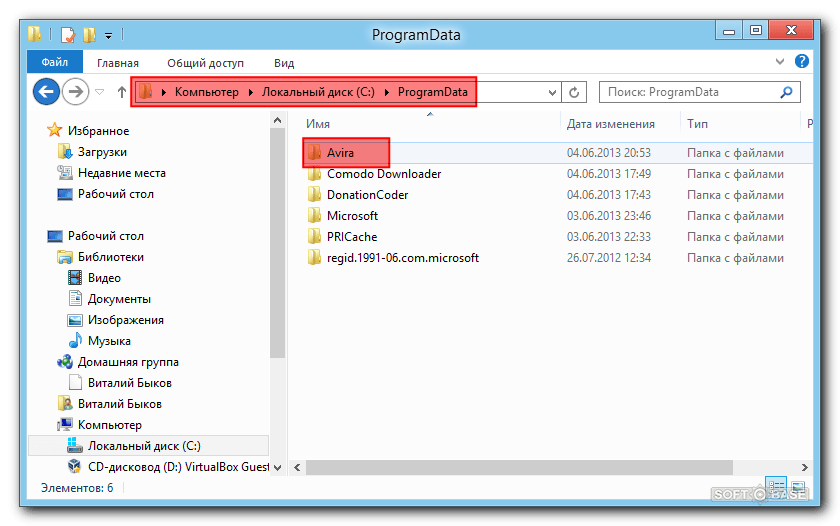
Если у вас нет каталога «Application Data» или «ProgramData», зайдите в «Панель управления», откройте «Параметры папок». Перейдите на вкладку «Вид» и отметьте параметр «Показывать скрытые файлы…».
Сохраните изменения.
Здравствуйте, приветствую всех интернет-пользователей! И сегодня мы ответим с вами на очередной немаловажный вопрос, касающийся программного обеспечения, а именно: как удалить антивирус Авира с компьютера? Данный антивирус не получил такого большого распространения в России как, например, Avast, но тем не менее он достаточно популярен. Если вы в свое время выбрали Авиру, как основной антивирус у себя на компьютере, а сейчас хотите сменить его на другой, то эта статья для вас. Приступим!
Первое, что нужно сделать, это попробовать удалить антивирус при помощи стандартных средств Windows. Идем в меню «Пуск», затем – «Панель управления». Убеждаемся в том, что справа от надписи «Просмотр», находящейся сверху, стоит параметр: «Категория». В противном случае выбираем его.
Как удалить антивирус Авира с компьютера
В предложенном списке есть пункт: «Программы», снизу которого находится подпункт: «Удаление программы». Заходим именно туда.
Ищем Авиру (она будет называться по-английски – Avira). Кликаем по ней левой кнопкой мыши, затем нажимаем кнопку в верхней части окна: «Удалить».
После этого автоматически запустится мастер удаления, который потребует от вас еще несколько раз подтвердить свои действия. А интересует нас уже последнее окошко, которое появится на экране монитора после завершения процесса удаления. В нем будет сказано, что нам следует перезагрузить компьютер. Отказываемся, поскольку некоторые данные Авиры все еще записаны на локальном диске вашего компьютера. Их Windows без нашей помощи удалить не сможет.
«Как удалить Авира полностью и безвозвратно?» — спросите вы. Для этого понадобится скачать специальную утилиту под названием RegCleaner. По запросу: «скачать RegCleaner» Google выдает огромное количество результатов, так что на этом шаге я останавливаться не буду. Думаю, вы справитесь. На всякий случай даю вам для скачивания, но если не получиться с помощью этой версии утилиты удалить антивирус Avira, тогда ищите более свежую версию. Как только папка «Загрузки» вашего компьютера пополнилась этой маленькой программой, запускаем ее.
Установкой, как видите, здесь и не пахнет. Утилитой можно пользоваться сразу после скачивания. Запускаем файл RegCleaner.exe и находим в правом нижнем углу окна кнопку: «Scan for keys», что в переводе означает: «Проверить на наличие ключей». Щелкаем по ней и RegCleaner начинает поиск ключей.
У некоторых из вас может возникнуть вопрос: «Что это за ключи?». Объясняю. Данная программа сканирует ваш реестр, на наличие файлов, содержащих надстройки, которыми пользуется антивирус Авира. Теперь они не нужны, но они остались в системе после удаления этого антивируса. Чтобы удалить эти файлы, утилита найдет их, после чего мы произведем удаление.
Как только RegCleaner закончил свою работу, мы увидим список ненужных ключей.
Нажимаем «ОК» чтобы закрыть сообщение, после чего устанавливаем галочку напротив надписи: «select all» (в левой части окна внизу). У нас выделяются все ключи.
Кликаем кнопку «Delete».
Поздравляю! Ваш компьютер очищен от ненужной информации. Отныне Авира полностью удалена.
Для полной уверенности в том, что антивирус был удален, можете произвести ручной поиск по реестру. Для этого нажимаем «Пуск» — выбираем «Выполнить». Введите regedit и нажмите Enter.
При удалении антивируса Авира, обычно не возникает проблем. А вот когда пользователь потом пытается установить друг защитник, то начинаются неприятные сюрпризы. Связано это с тем, что стандартный мастер Виндовс не может удалить все файлы программы, которые потом всячески мешают установке другой антивирусной системы. Посмотрим как можно полностью удалить Авиру с Виндовс 7.
1. Через меню «Пуск» переходим в окно удаления и изменения программ. Находим наш антивирус Авира.
2. Нажимаем «Удалить» . Приложение выдаст сообщение об угрозе безопасности. Подтверждаем намерение удалить антивирус Авира.
Этот этап деинсталляции окончен. Теперь перейдем к очистке компьютера от оставшихся файлов.
Очистка системы от лишних объектов
1. Я для выполнения данной задачи буду использовать инструмент Ashampoo WinOptimizer.
Открываем «Оптимизацию в 1 клик» . Ждем завершения проверки и нажимаем «Удалить» .
Вот так можно удалить Avira полностью с компьютера. Также вы можете воспользоваться специальной утилитой для удаления Авира.
Использование специальной утилиты Avira RegistryCleaner
1. Перегружаем компьютер и заходим в систему в безопасном режиме. Запускаем специальную утилиту Avira RegistryCleaner. Первое, что мы видим — это лицензионное соглашение. Подтверждаем.
2. Затем утилита удаления Avira предложит выбрать продукт, который мы хотим удалять. Я выбрал все. И жмем «Remove» .
4. Если увидели такое предупреждение, значит вы забыли зайти в безопасный режим. Перегружаем компьютер и в процессе загрузки непрерывно нажимаем клавишу «F8» . В открывшемся окне выбираем «Безопасный режим».
5. После удаления продуктов Авира проверяем список установленных программ. Две из них остались. Поэтому необходимо их чистить вручную. После рекомендую воспользоваться инструментом Ashampoo WinOptimizer.
Обратите внимание, что программа Avira Launcher должна быть деинсталлирована в последнюю очередь. Она нужна для работы других продуктов Авира и просто удалить ее не получиться.
Очень часто у пользователей ПК возникают вопросы при удалении антивирусной программы. Они связаны не с самим процессом деинсталлирования, а с повторной установкой антивируса на компьютер. Зачастую, дело в том, что встроенные инструменты ОС удаляют файлы не до конца. И оставшиеся элементы утилиты не дают осуществить загрузку нового защитника на ваше устройство. Рассмотрим вариант полного избавления от Авира из ОС Виндовс 7.
Деинсталляция стандартными средствами ПК
Давайте разберем подробнее, как совершить полную очистку от антивирусной программы в Windows 7.
Первый шаг к удалению Avira окончен, после выполнения вышеуказанных действий.
Избавление от остаточных файлов утилиты с ОС
Процесс полного деинсталлирования Авира, на этом этапе, закончен.
Как использовать специальную программу Avira RegistryCleaner
Помощником в окончательном удалении антивирусной системы может также стать такая утилита как Авира РеджистриКлинер.
В этой статье было подробно описано несколько методов удаления антивирусной системы Avira. Все эти варианты очень доступны и просты, и даже начинающий пользователь ПК сможет справиться с поставленной задачей.
На сегодняшний день разработчиков антивирусного ПО достаточно много и не искушенному пользователю действительно есть из чего выбирать. Поэтому многие пользователи, испытав Авиру в действии, пытаются испробовать функционал других защитных программ. Это может быть из-за разочарования в программе или простого пользовательского интереса. И тут встает вопрос, как удалить Avira с компьютера полностью, чтобы не было в дальнейшем проблем при установке и работе другого ПО для защиты от вирусов. В данной теме рассмотрим штатные и альтернативные методы как удалить антивирус Aвира с ПК.
Штатный метод удаления
Под штатным методом понимается удаление программы Avira средствами Windows. Данный метод рассмотрим на Windows 8. Для этого в меню «Пуск» открываем раздел «Панель управления» и, для отображения нужной категории — «Программы» в графе «Просмотр», выставляем «Категория».
Переходим в выбранную категорию и выбираем первый пункт «Программы и компоненты»
Те же операции проводим для удаления Avira Launcher. После удаления потребуется перезагрузка.
Чистка реестра от следов антивируса
Казалось бы, вот и все, программа успешно удалена и можно приступать к установке другого ПО для защиты компьютера от вирусов. В принципе так оно и есть, но после удаления Авиры средствами Windows в компьютере до сих пор остались следы программы, которые являются мусором.
Как полностью удалить остатки Авиры с компьютера? Избавиться от них поможет очистка реестра. Для этого потребуется открыть редактор реестра. Чтобы добраться до него в меню «Пуск» выбираем пункт «Выполнить» или нажимаем горячую комбинацию клавиш Windows + R. Далее в строку вписываем команду «regedit» и нажимаем «ok».
В окне поиска вписываем искомое слово Avira и нажимаем «Найти далее»
Таким образом, находим и удаляем все остаточные записи удаленной Авиры из реестра.
Обратите внимание : для оптимизации процесса поиска предусмотрена горячая клавиша F3. После удаления найденной записи и поиска следующей просто нажимаем на нее. Данные манипуляции проводим пока редактор реестра не сообщит, что данных не найдено.
Альтернативный способ удаления с автоматической чисткой реестра
Как удалить антивирус Авира с автоматической чисткой реестра? Для полного удаления программ существуют специализированные утилиты и многофункциональное ПО, к примеру, Uninstall Tool. Данная программа легка в установке и освоении. Она позволяет не только полностью удалять любое установленное ПО с автоматической чисткой реестра, но и оптимизировать ресурсы компьютера, не позволяя не нужным программам работать в фоновом режиме.
Скачиваем и устанавливаем программу. Далее открываем ее. По умолчанию в программе открыт нужный нам раздел «Деинсталлятор». Находим программу Avira, выбираем его и нажимаем на «Удалить выбранную программу» или «Деинсталляция», если правой клавишей мыши вызвать контекстное меню.
Обратите внимание : в контекстном меню присутствует пункт «Принудительное удаление». Данная функция бывает полезна, когда по каким-либо причинам деинсталляция обычным способом не запускается.
После завершения процесса удаления Авиры запустится сканирование оставшихся файлов, папок и записей реестра.
По завершении сканирования будет предложено все найденное удалить.
Используемые источники:
- https://it-tehnik.ru/software/antivirus/delete-avira-antivirus-computer.html
- https://lumpics.ru/complete-removal-of-avira-antivirus-from-the-computer/
- https://erfa.ru/udalenie-antivirusa-avira-win-10-kak-udalit-avira-polnostyu-effektivnye.html
Avira Free Antivirus хорошо известен тем, что предоставляет своим клиентам надёжные и комплексные услуги защиты от вредоносных утилит. Он поставляется со списком расширенных функций, а также ультра-мощными утилитами, которые были награждены профессионально подготовленными экспертами ПК, чтобы помочь пользователям всех уровней поддерживать распространённую прогу борьбы с вирусами. К сожалению, антивирус также печально известен на рынке, потому что оказался наименее интрузивной версией инструмента, разработанного лабораторией софта. Повреждённая утилита вызывает непредсказуемые для уязвимой компьютерной системы проблемы.
Как полностью удалить Авиру с Виндовс 7 и других версий – разберёмся далее. Существует список причин, по которым пользователи могут избавиться от софта:
- некорректная модификация некоторых системных документов или сеттингов;
- другая недавно установленная утилита для борьбы с вирусами;
- другие сторонние утилиты, загруженные в системе;
- критические настройки ОС иногда не позволяют полностью активировать софт;
- после установки антивируса необъяснимые ошибки продолжают атаковать экран ПК.
Последствия:
- скорость работы системы внезапно становится ниже без какого-либо повода;
- обычные сторонние приложения не устанавливаются полностью;
- ранее установленные сторонние утилиты, а также системные службы не включаются;
- неожиданные атаки всплывающей подсказки, созданной неправильно установленным софтом, не позволяют системе работать стабильно и плавно;
- в систему врываются множество вредоносных утилит, которые наносят непоправимый ущерб системным файлам.
Удаление антивируса Avira через панель управления
Для ручной деинсталляции Avira Free Antivirus с компьютера необходимо, чтобы пользователь был надлежащим образом обучен использованию ПК. Любые неполадки, возникающие во время деинсталляции, могут привести к катастрофическим системным ошибкам, таким как внезапное завершение работы системы, непонятные системные сообщения об ошибках, непоправимо повреждённые системные файлы, неполная установка утилит, а также неуправляемые атаки вредоносного ПО. Прежде чем предпринимать действия по деинсталляции, вы можете сначала полностью отключить связанные с ней процессы, запущенные в фоновом режиме.
Избавьтесь от софта с помощью встроенной утилиты Windows.
Как полностью удалить Avira из Windows 7:
Для пользователей Windows 8:
- «Пуск», затем запустите «Программы и компоненты»;
- выделите AFA и «Удалить», чтобы запустить задачу.
Для пользователей Windows 10:
- «Пуск», выберите «Все приложения»;
- выберите «Удалить программу».
Ниже приведены подробные инструкции для всех пользователей компьютеров, которые помогут деинсталлировать антивирус с помощью Total Uninstaller:
- Вручную отключите все запущенные процессы антивируса, а затем дважды щёлкните иконку, чтобы запустить Total Uninstaller.
Окно программы Total Uninstaller
- «Выполнить анализ».
- «Завершить удаление», чтобы деинсталлировать компоненты после завершения сканирования.
- Нажмите «Да» во всплывающем диалоговом окне, затем следуйте инструкциям по деинсталляции антивируса.
- «Удалить», чтобы подтвердить действие.
- Когда всплывающее окно потребует подтверждения деинсталляции, найдите кнопку «Удалить» и нажмите её.
- «Проверить файлы», а затем «Удалить оставшиеся файлы», чтобы завершить задачу.
- «Да» в диалоговом окне, чтобы подтвердить изменение.
После завершения деинсталляции вы можете вернуться к панели управления Total Uninstaller, чтобы убрать другие приложения в комплекте с ненужной утилитой. Если софт не загружается в список TU, вы можете рассмотреть возможность использования принудительного удаления, чтобы полностью избавиться от софта. Подробные шаги перечислены ниже:
- нажмите «Не удаётся найти программу» для загрузки мастера пользовательской деинсталляции;
- нажмите кнопку справа, чтобы загрузить утилиту, которую вы хотите удалить, и нажмите «Сканировать»;
- режим принудительной деинсталляции начнёт полностью удалять утилиту и её остатки.
Удаление антивируса Avira вручную и утилитой Avira Registry Cleaner
Как полностью удалить Avira Free Antivirus вручную? Выполните полное удаление остатков реестра утилиты:
- нажмите Win + R и введите regedit;
- найдите «Экспорт из файла», нажмите «Экспорт» для резервного копирования файлов софта перед внесением изменений;
- нажмите «Сохранить», чтобы сохранить файлы, найденные на жёстком диске;
- вернитесь к панели управления редактора реестра выберите «Найти» из меню «Правка»;
- введите «Avira Free Antivirus» и нажмите «Найти далее», чтобы увидеть остатки реестра программы;
- ПКМ, чтобы выделить найденные элементы, выберите «Удалить», чтобы удалить их.
Удаление файлов Avira в реестре
Дальше нужно очистить ненужные файлы программ на компе:
- воспользуйтесь утилитой поиска операционной системы Windows, чтобы найти связанные файлы программы на жёстком диске – откройте проводник и слева вверху в окне поиска введите название утилиты, затем нажмите Enter;
- щёлкните правой кнопкой мыши папку и выберите «Копировать», чтобы сделать резервную копию файлов – это защитит программу от любых неправильных изменений во время процесса удаления. Вставьте файлы на другой жёсткий диск;
- вернитесь на диск, а затем щёлкните правой кнопкой мыши папку, выберите опцию «Удалить», чтобы выполнить полное удаление файлов программы.
Также для удаления софта можно воспользоваться программой удаления Avira Registry Cleaner. Программа удаляет все записи в реестре, созданные продуктами разработчика, которые готовят вашу систему для установки новых версий или продуктов Авира.
Удаление и переустановка иногда является единственным способом решения проблемы, но использование службы «Установка и удаление программ» не приведёт к удалению всех данных, связанных с данной программой, поскольку некоторые записи реестра не могут быть удалены таким образом. Запуск Avira Registry Cleaner после антивируса удалит все оставшиеся записи в реестре, что сделает деинсталляцию завершённой. В реестре часто сохраняются ваши настройки программы или информация о лицензии, поэтому удаление этих файлов может привести к сбросу всех параметров и последующей установке.
Принятия условий использования
Параметры удаления
Завершение работы утилиты
Avira Registry Cleaner не нужно устанавливать – вместо этого его можно запустить двойным кликом. В зависимости от ваших параметров безопасности Windows вы можете выбрать «Запуск от имени администратора». После запуска приложение позволяет вручную выбрать любой продукт Avira или все продукты одновременно. После выбора программ для удаления просто нажмите кнопку «Удалить», и утилита почистит компьютер и реестр от устаревших и ненужных записей.
После того как вы столкнулись с описанными выше проблемами, вы можете попробовать использовать Total Uninstaller или Avira Registry Cleaner, чтобы избавиться от повреждённого антивируса. Благодаря простой, профессиональной и удобной программе Avira Registry Cleaner вы можете легко исправить любые проблемы с удалением программ.
- Стандартное удаление Avira
- Удаление Avira при помощи универсального деинсталлятора
- Удаление следов антивируса при помощи Avira Registry Cleaner
Операционная система Windows воспринимает многие антивирусные программы как системный компонент, потому к ним и другое «отношение» со стороны ОС. При установке антивирус буквально внедряется в систему, получая доступ к различным функциям, к которым нет у обычных программ. Все это говорит и о том, что к удалению антивируса следует подходить внимательней — так, чтобы на компьютере не остались какие-либо его компоненты или файлы, способные в будущем навредить системе.
Рассмотрим правильную деинсталляцию антивирусной программы Авира (Avira), которая, возможно, установилась на компьютер не по вашему желанию, а в качестве «полезного» придатка к какому-нибудь браузеру или другому приложению.
Решить поставленную задачу можно несколькими методами — как сторонними, так и встроенными в систему.
Способ 1: Avira Registry Cleaner
Проще всего удалить рассматриваемый антивирус посредством специальной утилиты от разработчиков, которая называется Avira Registry Cleaner.
Скачать Avira Registry Cleaner
- Перезагружаем компьютер и заходим в систему в безопасном режиме. Запускаем специальную утилиту Avira Registry Cleaner. Первое, что мы видим — это лицензионное соглашение. Подтверждаем.
Убираем ошибки разработчиков и свои промахи
Если вы все-таки удалили какие-то файлы вручную, то сейчас, скорее всего, на компьютере висит «программа-инвалид», которая и другие приложения не дает использовать, и сама теперь не уничтожается. Как в этом случае удалить антивирус, если он не удаляется?
- Запустите систему в безопасном режиме и откройте список программ, которые сейчас работают. Попасть туда можно через панель управления.
- Выберите раздел администрирования, а затем нажмите на «Службы».
- Найдите файлы, которые относятся к прежней защите, и избавьтесь от них. Если вручную не получается все стереть, то воспользуйтесь утилитой для удаления антивирусов. Программы эти в Интернете выложены совершенно бесплатно для личного пользования.
- Полностью очистите компьютер, в том числе и реестр программ.
Утилиты для удаления антивирусов выручат и в том случае, если разработчик сам что-то не продумал. Можно снять защиту по всем правилам, но все равно на жестком диске мелькают какие-то подозрительные файлы, да и система сбивается, не принимает новую программу. Чем и как тогда лучше удалить антивирус с компьютера полностью?
Приложение Undelete Plus закончит эту работу.
Как удалить антивирус из реестра, если он оттуда не удаляется? Этот промах разработчиков встречается довольно часто. Программа уже не работает, а в списке висит. Система считает, что все на месте и на законных основаниях отвергает новую защиту.
С этой проблемой быстро справятся простенькие утилиты для удаления антивирусов и чистки Windows, например, Reg Cleaner.
А если перепробованы все способы, но надоевшая программа все равно не покидает ваш компьютер?
Как удалить антивирус, если он не удаляется от слова «совсем»? Последний и самый радикальный метод — снос системы. Вы уничтожаете Windows и все настройки вместе с ней. Теперь на девственно чистый компьютер можно установить то, что нужно.
Стандартное удаление Avira
Стандартное удаление подразумевает использование штатного Windows-приложения “Установка и удаление программ”. Действия следующие:
- Откройте меню “Пуск”, затем впишите в поисковую строку фразу “Программ” (именно так без “а” в конце).
- В результате вы увидите значок “Установка и удаление программ”, “Изменить или удалить программу” и/или “Программы и компоненты” (зависит от версии Windows). Кликните по значку, который отобразился в вашем случае.
- Откроется новое окно, в котором будут перечислены все установленные на компьютере программы. Найдите среди них значки, названия которых начинаются с “Avira”.
- Как можно увидеть, вместе с Avira на компьютер устанавливается целый ряд других программ. Наша задача — поочередно удалить их все. Начать можно с Avira Antivirus.
- Просто кликните по значку, затем по кнопке “Удалить” (для Windows 7 — правый клик по значку, затем выберите “Удалить”).
- Процесс деинсталляции займет несколько секунд. Затем на экране отобразится окно с предложением перезагрузки ПК. Нажмите “Да”.
Проделайте те же действия и по отношению к другим продуктам Avira — VPN, Safe Shopping и т.д. Не начинайте удаление со значка, названного просто “Avira”, т.к. вы увидите ошибку, что эта программа нужна для работы других компонентов.
Uninstall Tool
Еще одна программа, которую можно рассматривать в качестве отличного средства деинсталляции:
- Запустите Uninstall Tool после предварительной установки.
- Откройте вкладку «Деинсталлятор».
- Найдите в списке Avira и щелкните ЛКМ по названию антивирусной утилиты.
- Нажмите на кнопку «Деинсталляция».
- Подтвердите
Помните, что деинсталляция любого приложения, включая антивирус Авира, не запрещает повторное использование софта. Если появится такая необходимость, в будущем вы сможете снова установить Avira на свой ПК.
Как удалить Авира с компьютера полностью Windows 7/10
Удалить антивирус не всегда просто, ведь он полностью защищен от удаления (например, вирус). Чтобы стереть Авира необходимо придерживаться определенных инструкций и последовательности действий.
Немецкие продукты (программы, утилиты и приложения) всегда отличались хорошим качеством и надежностью, но в то же время сложно сказать, что они просты в использовании, поэтому без подробного гайда не обойтись. Современный антивирус Avira не является исключением. Когда пользователю ПК необходимо удалить со своего устройства антивирусное программное обеспечения бренда Avira, они сталкиваются с большим количеством различных трудностей. Программу Avira можно стереть как стандартными приложениями операционной системы, так и совершенно другим способом.
Решение №1: стандартное удаление Avira
1. Щёлкните по иконке «Windows», чтобы зайти в системное меню «Пуск».
2. В списке опций открывшегося окна выберите «Панель управления» (список справа).
3. Установите режим отображения разделов «Категория» (ниспадающее меню в настройке «Просмотр»).
4. В блоке «Программы» перейдите в раздел «Удаление программы».
5. В каталоге проинсталлированного ПО кликните левой кнопкой мышки по «Avira Antivirus».
6. Нажмите команду «Удалить» в функциональной панели, расположенной вверху списка.
7. Подтвердите запуск процедуры очистки: в дополнительном окне «Вы хотите полностью удалить… » клацните по кнопке «Да».
8. Следуйте инструкциям деинсталлятора.
Бесплатная версия защитного ПО — Avira Free — устанавливается вместе с дополнительными приложениями (если не отключить их распаковку в установщике!).
Если таковые присутствуют в системе, а вам нужно от них избавиться, выполните следующие операции:
1. Таким же образом, как и антивирусник (через панель управления), в первую очередь уберите c компьютера дополнения:
- System Speed (в окне деинсталлятора установите флажки возле настроек «Удалить резервные копии…» и «… данные о лицензии»);
- Browser Safety.
2. И только когда уберёте эти приложения, приступайте к деинсталляции Launcher. (В противном случае не удаляется: появляется сообщение о том, что он используется другим ПО Авира.)
Параметры
Помимо «Панели управления» на компьютерах с Windows 10 на борту доступен еще один инструмент управления настройками – «Параметры». Он тоже позволяет выполнить деинсталляцию антивируса:
- Перейдите в раздел «Приложения», а затем – «Приложения и возможности».
- Нажмите на кнопку «Удалить» и завершите операцию через деинсталлятор.
Программа будет удалена точно таким же образом, как если бы вы использовали «Панель управления». В данном случае отличается только способ запуска деинсталлятора Авира.
Важно. После удаления софта стандартными средствами в реестре ПК останутся записи с упоминаниями Avira. Их можно удалить вручную, воспользовавшись редактором реестра, или обратиться к помощи дополнительного софта.
Как полностью удалить Авиру с Виндовс 7
Как удалить Avira полностью Windows 7 с помощью простых средств операционной системы:
- Для начала открываем «Панель управления», для этого нам нужно зайти в меню «Пуск».
- В открывшемся окне нудно найти пункт «Удаление программы», если не можете найти этот пункт в меню, то ищите «Программы и компоненты» или «Установка и удаление программ». Названия могут быть различными в зависимости от версии операционной системы.
- Выбираем в получившемся списке продукт от компании AVIRA и удаляем его нажимая на одноименную кнопку, которая находится над списком всех программ. Обычно она расположена справа в окне.
После этого начнется процес удаления антивируса, как только он завершится, то следует нажать «Готово», после чего желательно перезапустить систему, чтобы изменения вступили в силу.
Панель управления
Классический вариант удаления, доступный даже на старых версиях Виндовса. В данном случае пользователям предлагается обратиться к «Панели управления», а точнее – к утилите «Установка и удаление программ».
Именно она является основным средством деинсталляции:
- Запустите «Панель управления», используя поисковую строку Windows или другие средства запуска.
- Перейдите в раздел «Программы и компоненты». Не забудьте перед этим выставить вариант просмотра «Крупные значки». В противном случае найти нужный пункт будет затруднительно.
- Перед вами появится список установленных прог, среди которых необходимо отыскать Avira и кликнуть по названию антивируса ЛКМ.
- Нажмите на кнопку «Удалить» и подтвердите выполнение операции через открывшееся следом окно деинсталлятора.
Обратите внимание, что вместе с Avira Antivirus на компьютере могут быть установлены дополнительные проги вроде Avira Phantom VPN или Avira Privacy Pal. Их тоже необходимо удалить, если вы планируете полностью избавиться от софта Авира на своем компьютере.
Как удалить Авира с компьютера полностью Windows 10
Как удалить Avira полностью Windows 10 и очистить реестр. Выполняйте следующие инструкции в соответствии с указанной последовательностью:
- Скачиваем специальную программу на официальном сайте разработчиков антивируса по ссылке
- Распаковываем загруженый архив к себе на компьютер.
- Запускаем программу от имени администратора.
Стандартный метод
Возможно, в Вашем случае этот способ сработает. Хотя мне он не помог.
- Заходим в «Панель управления» (кликнув правой кнопкой по меню «Пуск») и переключаемся на режим просмотра «Категория»:
- Теперь переходим к разделу «Программы» и кликаем по ссылке «Удаление».
- Подождем пока сформируется перечень установленных приложений и находим Avira.
- Выделяем этот пункт и жмём на соответствующую кнопку сверху.
- Запустится мастер деинсталляции, пройдя все шаги которого Вы избавитесь от антивирусника.
- Перезапустите ПК для окончательной очистки.
Ну как, помогло?
Как удалить Avira полностью
Пользователи часто интересуются, каким образом можно удалить Avira полностью с персонального компьютера? Этот вопрос волнует многих людей, так как данный антивирус представляет собой хороший продукт. Однако он получил небольшую популярность в России по сравнению с другими странами.
Как удалить Avira полностью с компьютера
Избавиться от программного обеспечения имеется возможность с помощью стандартного метода. Для реализации данного варианта нужно выполнить действия, которые хорошо знакомы многим пользователям:
- Зайти в меню «Пуск»;
- Открыть «Панель управления»;
- Найти раздел «Программы»;
- Перейти в пункт «Удаление программы»;
- Нажать в новом появившемся окошке левой кнопкой мышки на название антивирусного софта и выбрать соответствующую надпись.
Переходим в «Панель управления»
Нажимаем на «Программы и компоненты».
Данные действия позволят запустить мастер деинсталляции антивируса. Во время этого процесса потребуется осуществить определенные действия, следуя подсказкам на экране десктопа или ноутбука. В конце система сообщит, что требуется перезагрузка ПК. Поэтому необходимо выполнить этот процесс, кликнув по соответствующей кнопке.
Microsoft essentials как удалить полностью
Рекомендуемый метод деинсталяции софта
Реализуется этого способ при загрузке PC в безопасном режиме. Затем проводится запуск AviraregistryCleaner. Эта утилита позволит полностью ликвидировать противовирусный софт с десктопа или ноутбука.
Начинает выполняться данная процедура с перезагрузки ПК. Во время процесса удерживается клавиша F8. Затем понадобится выбрать пункт «Безопасный режим» или кликнуть на надпись «Safemode». Далее, нажимается «Enter» на клавиатуре.
На следующем этапе понадобится найти файлы, от которых невозможно избавиться в обычном режиме. Для этого открывается диск C и осуществляется переход в ProgramFiles. Здесь находится папка с антивирусом, которая удаляется при помощи нажатия левой клавиши мыши и перехода в соответствующий пункт. На следующем этапе открывается ProgramData и проводится ликвидация всех папок, в которых находится ненужное программное обеспечение.
В конце выполняется чистка системы. Для этого используется ранее скачанная утилита. Она запускается и открывается «Сканировать разделы». При этом нужно нажать на «Выбрать все». После нахождения всех файлов осуществляется их удаление. В завершение проводится перезагрузка PC.
xn—-7sbbpvhbl8df8h.xn--p1ai
Использование деинсталляторов
Впрочем, как показывает практика, намного более простым решением проблемы того, как полностью удалить «Авира» с компьютера, станет применение специальных программ. Из них можно выделить две наиболее мощных: iObit Uninstaller и Revo Uninstaller.
Рассмотрим вторую утилиту. После запуска программы выбираем иконку антивируса и жмем кнопку удаления, после чего последует стандартная деинсталляция. Затем возвращаемся в окно приложения и выбираем продвинутое сканирование на предмет наличия остаточных компонентов. Все найденные объекты подлежат удалению (их нужно выделить и нажать соответствующую кнопку очистки).
По завершении процедуры систему стоит полностью перезагрузить, после чего ее желательно «подчистить», например, с помощью пакета CCleaner или любого другого оптимизатора. Как видите, проблема того, как удалить антивирус «Авира» с компьютера («Виндовс 7») полностью, решается достаточно сложно, поэтому придется проявить терпение и усидчивость.
Удаление остаточных файлов и каталогов
Но это только половина дела. Теперь проблема того, как полностью удалить «Авира с компьютера, в качестве промежуточного решения предполагает удаление остаточных элементов.
Сначала необходимо загрузить компьютер в режиме безопасности (Safe Mode), зайти в директории Program Files (x86) для систем 32 бита или Program Files для 64-битных систем в системном разделе и найти там каталог программы. Обычно он называется Avira.
Его нужно переименовать (можете просто добавить к основному названию несколько цифр). Затем систему нужно перезагрузить еще раз, опять же, в режиме Safe Mode. Только после этого переименованный каталог можно удалить.
Далее в вопросе того, как удалить антивирус «Авира с компьютера полностью, на следующем этапе необходимо через меню вида включить отображение скрытых каталогов и файлов, после чего найти папку ProgramData и избавиться от директории антивируса. После удаления можно произвести перезагрузку и заняться чисткой реестра.
Решение №2: очистка системы вручную с задействованием утилиты RegistryCleaner
Удаление файлов
1. Перезагрузите операционную систему в безопасном режиме:
- удерживайте клавишу «F8» (см. описание своего компьютера, эта функция может запускаться другой клавишей);
- в меню клавишами управления курсором (стрелочками) выберите «Безопасный режим» и нажмите «Enter».
2. Откройте директорию:
- на ОС x32 — C:Program Files (x86)
- на x64 — C:Program Files
3. Переименуйте папку Авира. Присвойте ей произвольное название или добавьте к имени несколько символов (например, Aviradel1234):
- щёлкните правой кнопкой по папке;
- выберите в контекстном меню «Переименовать»;
- введите символы, нажмите «Enter».
4. Снова перезагрузите компьютер в безопасном режиме (см. пункт №1).
5. Удалите переименованную папку антивируса через системное меню: клик правой кнопкой → Удалить (или перетяните её в «Корзину»).
6. Нажмите «Win+E». В открывшемся окне — клавишу «ALT». В меню откройте: Сервис → Параметры папок → вкладка «Вид». В блоке «Дополнительные параметры» установите флажок возле функции «Показывать скрытые файлы… ».
7. Зайдите на диске С в директорию «ProgramData». И таким же образом (через меню) избавьтесь от папки Avira.
8. Перезапустите ПК в обычном режиме.
Очистка реестра
2. Распакуйте скачанный архив:
- клацните правой кнопкой мышки по нему;
- выберите «Извлечь всё… ».
Совет! Переместите архив в отдельную папку, чтобы элементы после распаковки не затерялись среди других файлов и программ.
3. Запустите от имени администратора исполняемый файл RegCleaner.
4. Активируйте команду «Сканировать разделы», включите параметр «Выбрать всё», а затем щёлкните «Удалить».
Удаление тестового ключа
Чтобы избавиться от 30-дневной тестовой лицензии (ключа, прописанного в реестре), необходимо выполнить следующую процедуру:
2. В окне «Выполнить» введите — regedit. Клацните «OK».
3. Зайдите в директорию:
HKEY_LOCAL_MACHINE → Software → Classes
4. В «Classes» удалите вместе со всеми записями папку:
Щёлкните по названию правой кнопкой, а потом нажмите «Удалить».
Как удалить антивирус «Авира» с компьютера полностью («Виндовс 7»)?
Конечно, на этом этапе почистить реестр можно вручную, задав в поиске название удаленного антивируса, с последующим избавлением от всех найденных ключей. Однако лучше загрузить с официального сайта разработчика фирменную утилиту под названием Avira RegistryCleaner.
В ней нужно нажать кнопку сканирования (Scan for keys), по окончании процесса в окне подтверждения нажать кнопку «OK», установить флажок напротив строки Select all («Выбрать все») и нажать кнопку удаления ключей (Delete).
Если говорить о ручном поиске, вопрос того, как полностью удалить «Авира с компьютера в плане избавления от тестового ключа, состоит в том, чтобы в реестре через ветку HKLM и раздел SOFTWARE перейти к папке Classes, в которой нужно найти запись, показанную на изображении выше, и удалить ее, после чего следует рестарт системы.
CCleaner
Возможно, лучшая утилита для удаления лишнего софта. Доступна бесплатно. Для деинсталляции Avira вам понадобится:
- Установить CCleaner на компьютер.
- Запустить утилиту.
- Перейти в раздел «Инструменты», а затем – «Удаление программ».
- Кликнуть ЛКМ по названию антивируса.
- Нажать на кнопку «Деинсталляция».
Также CCleaner позволяет выполнить очистку реестра и удаление мусора. Все это доступно через специальные вкладки приложения.
Если необходимо поставить другую версию (продукт) Avira или другой антивирус, обязательно нужно удалить Авиру, которая в данный момент времени функционирует в ОС. О том, как это следует правильно делать, читайте в этой статье. Вашему вниманию представлены несколько способов очистки с использованием программы-деинсталлятора, штатных средств Windows и спецутилиты разработчика.
Удаление антивируса Авира с компьютера
Здравствуйте, приветствую всех интернет-пользователей! И сегодня мы ответим с вами на очередной немаловажный вопрос, касающийся программного обеспечения, а именно: как удалить антивирус Авира с компьютера? Данный антивирус не получил такого большого распространения в России как, например, Avast, но тем не менее он достаточно популярен. Если вы в свое время выбрали Авиру, как основной антивирус у себя на компьютере, а сейчас хотите сменить его на другой, то эта статья для вас. Приступим!
Первое, что нужно сделать, это попробовать удалить антивирус при помощи стандартных средств Windows. Идем в меню «Пуск», затем – «Панель управления». Убеждаемся в том, что справа от надписи «Просмотр», находящейся сверху, стоит параметр: «Категория». В противном случае выбираем его.
Advanced Uninstaller PRO
Очередной качественный деинсталлятор. Правда, он не имеет локализированного интерфейса, а потому рекомендуется действовать по инструкции:
- Запустите Advanced Uninstaller PRO, заранее установив его на компьютер.
- Перейдите в раздел «General Tools», а затем – «Uninstall Programs».
- Отметьте галочкой Авиру.
- Нажмите на кнопку «Uninstall».
Здесь важно заметить, что Pro-версия Advanced Uninstaller распространяется на платной основе. Поэтому для деинсталляции без лишних заморочек лучше рассмотреть альтернативный софт.
Здравствуйте, приветствую всех интернет-пользователей! И сегодня мы ответим с вами на очередной немаловажный вопрос, касающийся программного обеспечения, а именно: как удалить антивирус Авира с компьютера? Данный антивирус не получил такого большого распространения в России как, например, Avast, но тем не менее он достаточно популярен. Если вы в свое время выбрали Авиру, как основной антивирус у себя на компьютере, а сейчас хотите сменить его на другой, то эта статья для вас. Приступим!
Первое, что нужно сделать, это попробовать удалить антивирус при помощи стандартных средств Windows. Идем в меню «Пуск», затем – «Панель управления». Убеждаемся в том, что справа от надписи «Просмотр», находящейся сверху, стоит параметр: «Категория». В противном случае выбираем его.
Как удалить антивирус Авира с компьютера
В предложенном списке есть пункт: «Программы», снизу которого находится подпункт: «Удаление программы». Заходим именно туда.
Ищем Авиру (она будет называться по-английски – Avira). Кликаем по ней левой кнопкой мыши, затем нажимаем кнопку в верхней части окна: «Удалить».
После этого автоматически запустится мастер удаления, который потребует от вас еще несколько раз подтвердить свои действия. А интересует нас уже последнее окошко, которое появится на экране монитора после завершения процесса удаления. В нем будет сказано, что нам следует перезагрузить компьютер. Отказываемся, поскольку некоторые данные Авиры все еще записаны на локальном диске вашего компьютера. Их Windows без нашей помощи удалить не сможет.
«Как удалить Авира полностью и безвозвратно?» — спросите вы. Для этого понадобится скачать специальную утилиту под названием RegCleaner. По запросу: «скачать RegCleaner» Google выдает огромное количество результатов, так что на этом шаге я останавливаться не буду. Думаю, вы справитесь. На всякий случай даю вам для скачивания, но если не получиться с помощью этой версии утилиты удалить антивирус Avira, тогда ищите более свежую версию. Как только папка «Загрузки» вашего компьютера пополнилась этой маленькой программой, запускаем ее.
Установкой, как видите, здесь и не пахнет. Утилитой можно пользоваться сразу после скачивания. Запускаем файл RegCleaner.exe и находим в правом нижнем углу окна кнопку: «Scan for keys», что в переводе означает: «Проверить на наличие ключей». Щелкаем по ней и RegCleaner начинает поиск ключей.
У некоторых из вас может возникнуть вопрос: «Что это за ключи?». Объясняю. Данная программа сканирует ваш реестр, на наличие файлов, содержащих надстройки, которыми пользуется антивирус Авира. Теперь они не нужны, но они остались в системе после удаления этого антивируса. Чтобы удалить эти файлы, утилита найдет их, после чего мы произведем удаление.
Сегодня речь пойдет об очень важной проблеме, с которой сталкиваются некоторые пользователи, а именно: как полностью удалить антивирус Авира с компьютера
?
Антивирус Avira не так сильно получил свое распространение в России, хотя он и является очень хорошим продуктом. Но если вы когда то выбрали антивирус Авиру к основной антивирус персонального компьютера и возникла необходимость поменять его другой, то данный материал будет именно для вас. И так, начнем!
Удалить антивирус Авира (Avira) с компьютера можно несколькими способами:
1. Стандартное удаление антивируса Авира с компьютера пользователя
В появившемся пункте меню выбираем Программы, если ниже прокрутить, то увидим Удаление программы, вот туда и переходим.
Находим там наш антивирус Авиру (по английски данная антивирусная программа называется — Avira). Жмем по ней левой кнопочкой мышки, а потом выбираем Удалить.
После таких действий запустится мастер удаления в автоматическом режиме. В процессе удаления он также потребует от вас совершить определенные действия. После того, как появится последнее окошко, а нам надо именно оно, в котором будет сказано, что процесс удаления подошел к концу и требуется перезагрузка компьютера. Выбираем положительный ответ и компьютер перезагружается.
Для полного удаления антивируса Авира с компьютера который нам рекомендует техническая поддержка, необходимо загрузить компьютер в безопасном режиме и запустить утилиту удаления Avira RegistryCleaner .
Для этого перезагружаем компьютер в безопасном режиме. При загрузке нажимаем и удерживаем F8 когда система загружается и выбираем Safe mode или Безопасный режим и далее нажимаем на Enter
Как вы знаете, в безопасном режиме возможно удалить файлы, которые вы не могли удалить в обычном режиме. Теперь необходимо их найти.
Нажимаем кнопку Пуск переходим в Компьютер переходим на диск С и ищем там папку Program Files. Находим в ней папку с названием Avira и удаляем.
Далее делаем такой шаг. Заходим на диск С, переходим в папку Program Data (если до сих пор вы пользуетесь операционной системой ХР, то C → Documents and Settings → All Users → Application Data) и удаляем папки в которых содержаться Avira.
Теперь осталось почистить все, что осталось при помощи скаченной утилиты.
Загружаем Avira RegistryCleaner и выбираем там Сканировать разделы с параметрами Выбрать все. Удаляем найденные файлы и перезагружаем компьютер.
Вот мы и полностью удалили антивирус Avira с компьютера
!
Как правильно удалить антивирус авира полностью с компьютера или ноутбука
Вы точно уверены, что хотите полностью, включая остатки, удалить антивирус avira free antivirus, avira web protection, avira system tray application, с компьютера или ноутбука на windows 7 или виндовс 8 или XP.
Может программа вам мешает выполнить какую-то работу, тогда правильно будет антивирусник авира просто отключить.
Antivir авира удалить не сложно, как например Касперского, dr web или аваст, которые без специальных программ убрать практически невозможно.
Антивирус авира, была когда-то моей первой программой для защиты компа от вирусов. Прошло много лет, но помню ка сейчас, как мне надоедал его писк.
Вирусы пропускал тонами, а на нормальные приложения, которые мне были необходимы и с вирусами не имели ничего общего орал как не дорезанный.
Может сегодня многое изменилось, и он стал более адекватный, тем не менее удалить «гребаную авиру» желают многие.
Ниже предоставлено несколько вариантов правильного и полного удаления антивирусной программы авира.
Как полностью удалить авиру включая остатки
Вариант описанный в этом разделе очень хороший. Рекомендую его использовать для всех все программ на компьютере или ноутбуке.
В чем его суть? Есть отличная бесплатная программа на русском языке. Которая не только практически все удалит, но после себя зачищает следы.
Называется она – рево унисталер, а скачать можете прямо здесь (также получите инструкцию как пользоваться).
Если что-то пойдет не так, не забывайте о таком инструменте виндовс 7 / 8 / 10, как безопасный режим – воспользуйтесь им.
Если и этот способ к успеху не привел, тогда удалите папку со всеми потрохами и почистите реестр.
Как удалить папку авира
Если вариант выше, оказался неудачным или вы просто не захотели им воспользоваться, то можете просто удалить полностью папку в которой находится антивирус авира.
Сразу скажу, что средствами (инструментами) виндовс 7 или windows 8 не получится, разве что вам удастся его полностью отключить.
В целом вам незачем фантазировать – просто используйте утилиту Unlocker (перейдя по ссылке сможете скачать).
Только удалив папку, в системе останутся следы. Чтобы от них избавится воспользуйтесь еще одной бесплатной программой CCleaner (при переходе по ссылке скачаете).
Как правильно удалить остатки антивируса авира
Если вы войдете виндовс в безопасном режиме, то сможете избавится от антивирусника авира интегрированными инструментами виндовс (по ссылке инструкция).
Саму программу вы удалите и даже папку, а вот остатки останутся. Чтобы их правильно удалить полностью – лучший вариант утилита avira registry cleaner (по ссылке скачаете).
Вот и все у вас есть три способа – выбирайте оптимальный для себя вариант и все будет окей.
ПРИМЕЧАНИЕ: даже если вы не воспользуетесь ни одной программой / утилитой, все одно рекомендую вам скачать и установить себе на компьютер или ноутбук все.
(2 голоса, в среднем: 5 из 5. Оцените — это быстро, всего один клик и ваше мнение учтено)
3 комментариев к Как правильно удалить антивирус авира полностью с компьютера или ноутбука
Удаление антивируса Авира с компьютера
Здравствуйте, приветствую всех интернет-пользователей! И сегодня мы ответим с вами на очередной немаловажный вопрос, касающийся программного обеспечения, а именно: как удалить антивирус Авира с компьютера? Данный антивирус не получил такого большого распространения в России как, например, Avast, но тем не менее он достаточно популярен. Если вы в свое время выбрали Авиру, как основной антивирус у себя на компьютере, а сейчас хотите сменить его на другой, то эта статья для вас. Приступим!
Первое, что нужно сделать, это попробовать удалить антивирус при помощи стандартных средств Windows. Идем в меню «Пуск», затем – «Панель управления». Убеждаемся в том, что справа от надписи «Просмотр», находящейся сверху, стоит параметр: «Категория». В противном случае выбираем его.
Как удалить антивирус Авира с компьютера
В предложенном списке есть пункт: «Программы», снизу которого находится подпункт: «Удаление программы». Заходим именно туда.
Ищем Авиру (она будет называться по-английски – Avira). Кликаем по ней левой кнопкой мыши, затем нажимаем кнопку в верхней части окна: «Удалить».
После этого автоматически запустится мастер удаления, который потребует от вас еще несколько раз подтвердить свои действия. А интересует нас уже последнее окошко, которое появится на экране монитора после завершения процесса удаления. В нем будет сказано, что нам следует перезагрузить компьютер. Отказываемся, поскольку некоторые данные Авиры все еще записаны на локальном диске вашего компьютера. Их Windows без нашей помощи удалить не сможет.
«Как удалить Авира полностью и безвозвратно?» — спросите вы. Для этого понадобится скачать специальную утилиту под названием RegCleaner. По запросу: «скачать RegCleaner» Google выдает огромное количество результатов, так что на этом шаге я останавливаться не буду. Думаю, вы справитесь. На всякий случай даю вам ссылку для скачивания, но если не получиться с помощью этой версии утилиты удалить антивирус Avira, тогда ищите более свежую версию. Как только папка «Загрузки» вашего компьютера пополнилась этой маленькой программой, запускаем ее.
Установкой, как видите, здесь и не пахнет. Утилитой можно пользоваться сразу после скачивания. Запускаем файл RegCleaner.exe и находим в правом нижнем углу окна кнопку: «Scan for keys», что в переводе означает: «Проверить на наличие ключей». Щелкаем по ней и RegCleaner начинает поиск ключей.
У некоторых из вас может возникнуть вопрос: «Что это за ключи?». Объясняю. Данная программа сканирует ваш реестр, на наличие файлов, содержащих надстройки, которыми пользуется антивирус Авира. Теперь они не нужны, но они остались в системе после удаления этого антивируса. Чтобы удалить эти файлы, утилита найдет их, после чего мы произведем удаление.
Как только RegCleaner закончил свою работу, мы увидим список ненужных ключей.
Нажимаем «ОК» чтобы закрыть сообщение, после чего устанавливаем галочку напротив надписи: «select all» (в левой части окна внизу). У нас выделяются все ключи.
Кликаем кнопку «Delete».
Поздравляю! Ваш компьютер очищен от ненужной информации. Отныне Авира полностью удалена.
Для полной уверенности в том, что антивирус был удален, можете произвести ручной поиск по реестру. Для этого нажимаем «Пуск» — выбираем «Выполнить». Введите regedit и нажмите Enter.
В открывшимся окне, нажмите слева на «Компьютер» (для выделения), далее жмете «Правка» — «Найти».
Теперь надо ввести искомое слово «avira». Если поиск не дал результатов, то можно поблагодарить разработчиков утилиты, которую мы использовали ранее. Но в том случае, когда вы найдете ключи, которые относятся к данному антивирусу, то надо их удалить. Нажав по нему правой кнопкой мыши и выбрать «Удалить». Продолжаете до того момента, когда не будет найдено никаких результатов.
Надеюсь, что эта статья: как удалить антивирус Авира с компьютера, была полезной для вас!
Источники: http://www.dirfreesoft.ru/stati/kak-polnostiu-udalit-antivirus-avira-s-kompiutera, http://vsesam.org/kak-pravilno-udalit-antivirus-avira-polnostyu-s-kompyutera-ili-noutbuka/, http://useroff.com/kak-udalit-antivirus-avira-s-kompyutera.html
Обратите внимание
Деинсталляция программного обеспечения Avira вручную требуется только в том случае, если не удалось выполнить удаление через (Пуск → Панель управления → Установка и удаление программ (Windows XP/ 2000) или Пуск → Панель управления → Программы и компоненты (Windows 7/ Vista)).
- Подготовка
Загрузите последнюю версию файла установки с веб-сайта Avira и сохраните копию файла лицензии hbedv.key в отдельный каталог или держите наготове 25-значный код активации. Файл hbedv.key (если доступен) находится в программной папке Avira: C:Program FilesAviraAntivir Desktop
Примечание
Если используется программа Avira AntiVir Personal — Free Antivirus, это делать необязательно.
Выберите необходимое программное обеспечение Avira из раздела и сохраните его на компьютере.Кроме того, загрузите программу RegistryCleaner - Безопасный режим Windows
Запустите Microsoft Windows 7/Microsoft Windows Vista/Microsoft Windows XP/Microsoft Windows 2000 в безопасном режиме (нажмите и удерживайте клавишу F8 во время загрузки системы). В меню выберите безопасный режим
и нажмите клавишу ВВОД
. Операционная система перезагрузится после подтверждения Windows повторным нажатием клавиши ВВОД
.
Инструкции по загрузке Windows 8 в безопасном режиме вы найдете в этой статье . - Удаление программных файлов Avira
Запустите проводник Windows, нажав Пуск → (Все) Программы → Стандартные → Проводник Windows
. Затем перейдите в каталог C:Program Files
. Удалите все существующие папки Avira AntiVir. C:Program FilesAvira*.*
Примечание
.
Если во время установки AntiVir был создан пользовательский каталог, удалите его. Если удалить вышеуказанные каталоги невозможно, переименуйте каталог Avira AntiVir. Затем, после перезапуска системы в безопасном режиме, его можно будет удалить. - Удаление файлов программы Avira
В проводнике Windows откройте каталог C:Documents and SettingsAll UsersApplication Data
(Windows XP/2000) или C:ProgramData
(Windows 7/Vista) и удалите оттуда папки Avira AntiVir. … Avira …
Примечание
Если папка Application Data является скрытой, перейдите в меню Сервис → Свойства папки → Вид
и установите переключатель “Показывать скрытые файлы, папки и диски”
. - Очистка реестра Windows
Распакуйте программу Avira RegistryCleaner в любую папку. Запустите программу RegistryCleaner, щелкнув по файлу RegCleaner.exe
. Выберите Сканировать разделы
, активируйте параметр Выбрать все
и нажмите Удалить
. - Удаление завершено
Перезагрузите компьютер. Теперь можно повторно установить Avira AntiVir.
Надеемся, эти инструкции оказались для вас полезными. Почувствуйте себя в безопасности с новым программным обеспечением Avira.
Вирусы, вирусы, как вы надоели, скольким людям нервы пощекотали, даже антивирус вас пропускает, в частности Авира — avira free antivirus.
Естественно, чтобы антивирус авира сменить на другой его потребуется удалить. Стандартным способом (инструментами виндовс 7 или windows 
В таких случаях вам потребуется скачать бесплатно утилиту для удаления следов авира с компьютера.
На русском языке пока нет, поэтому ниже напишу инструкцию как скачать утилиту avira uninstaller и как ее потом удалить антивирус с компьютера или ноутбука.
Кстати если удалить не удается при нормальном запуске компьютера, то – так всегда все проходило успешно.
Инструкция – как пользоваться и скачать утилиту для удаления для антивируса авира
Скачать утилиту очень просто. В конце записи есть строка: «скачать бесплатно утилиту для удаления авира» — просто нажмите на нее и сразу начнется загрузка.
После этого дважды кликните по значку программы, чтобы она запустилась. После этого нажмите в низу на слово: «accept».
Выберите из списка, продукт, который хотите удалить. Тогда внизу станет активным слово: «Remove».
Кстати есть возможность не удалять авира полностью, а , сделать то, чему он препятствует, а потом опять включить.
Если что-то не получается, в меню «содержание» вы можете найти много инструкций как поступать с продуктами avira или напишите в комментариях, какие возникли трудности – разберемся, поможем. Успехов.
Разработчик:
Авира
Операционка:
XP, Windows 7, 8, 10
Интерфейс:
русский